Vue入门
简述
Vue (读音 /vjuː/,类似于 view) 是一套用于构建用户界面的渐进式JavaScript框架。 [5] 与其它大型框架不同的是,Vue 被设计为可以自底向上逐层应用。Vue 的核心库只关注视图层,不仅易于上手,还便于与第三方库或既有项目整合。另一方面,当与现代化的工具链以及各种支持类库结合使用时,Vue 也完全能够为复杂的单页应用(SPA)提供驱动。
MVVM模式的实现者
- Model:模型层,在这里表现 JavaScript 对象
- View:视图层,在这里表示 DOM(HTML操作的元素)
- ViewModel:连接驶入和数据的中间件,Vue.js 就是 MVVM 中的 ViewModel 层的实现者
- 在MVVM 架构中,是不允许数据和视图直接通信的,只能通过 ViewModel 来通信,而ViewModel 就是定义了一个Observer观察者
- ViewModel 能够观察到数据的变化,并对试图对应的内容进行更新
- ViewModel 能够监听到试图的变化,并能够通知数据发生改变
- Vue.js 就是一个MVVM的实现者,他的核心就是实现了 DOM 监听 与 数据绑定
为什么要使用Vue.js
- 轻量级,体积小是一个重要指标,它压缩之后只有20多kb(Angular压缩后56kb+,React压缩后44kb+)
- 移动优先,更适合移动端,比如移动端的Touch时间
- 易上手,学习曲线平稳,文档齐全
- 吸取了Angular(模块化)和React(虚拟DOM)的长处,并拥有自己独特的功能,如计算属性
- 开源,社区活跃度高
一、第一个Vue程序
IDEA可以安装 Vue 的插件
注意:Vue 不支持 IE8 及以下的版本,因为 Vue 使用了 IE8 无法模拟的 ECMAScript 5 特性,但它支持所有兼容ECMAScript 5的浏览器。
下载
地址:https://vuejs.org/v2/guide/installation.html
开发版本:
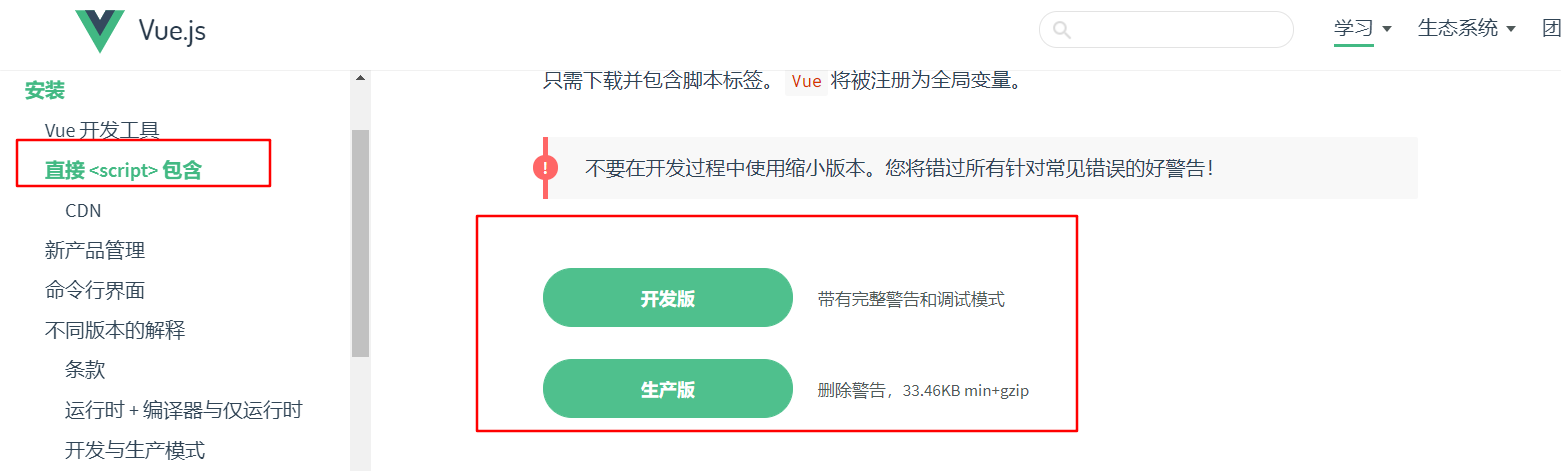
CDN:
出于原型设计或学习目的,可以使用最新版本:
<script src="https://cdn.jsdelivr.net/npm/vue@2.6.14/dist/vue.js"></script>
对于生产,建议链接到特定版本号并构建以避免较新版本意外损坏:
<script src="https://cdn.jsdelivr.net/npm/vue@2.6.14"></script>
如果使用原生 ES 模块,还有一个 ES 模块兼容构建:
<script type="module">
import Vue from 'https://cdn.jsdelivr.net/npm/vue@2.6.14/dist/vue.esm.browser.js'
</script>
示例:
hello vue
<!DOCTYPE html>
<html lang="en">
<head>
<meta charset="UTF-8">
<title>hello vue</title>
</head>
<body>
<div id="app">
{{message}} <br/>
</div>
</body>
</html>
<!-- 导入Vue.js -->
<script src="https://unpkg.com/vue/dist/vue.js"></script>
<script>
var vm = new Vue({
el: "#app",
data:{
message : "hello vue"
}
});
</script>
动态绑定:
<!DOCTYPE html>
<html lang="en">
<head>
<meta charset="UTF-8">
<title>动态绑定</title>
</head>
<body>
<div id="app">
{{message}} <br/>
<span v-bind:title="msg">
鼠标悬停几秒查看此处动态绑定的信息
</span>
</div>
</body>
</html>
<!-- 导入Vue.js -->
<script src="https://unpkg.com/vue/dist/vue.js"></script>
<script>
var vm = new Vue({
el: "#app",
data:{
message : "hello vue",
msg: "hello world"
}
});
</script>
效果:
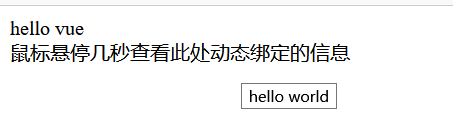
基本语法:
if-else if-else:
修改type值,展示不同内容
示例:
<!DOCTYPE html>
<html lang="en">
<head>
<meta charset="UTF-8">
<title>if判断</title>
</head>
<body>
<div id="app">
<p v-if="type==='A'">A</p>
<p v-else-if="type==='B'">B</p>
<p v-else-if="type==='C'">C</p>
<p v-else>D</p>
</div>
</body>
</html>
<script>
var vm = new Vue({
el: "#app",
data:{
type: 'e'
}
});
</script>
for
循环打印内容
<!DOCTYPE html>
<html lang="en">
<head>
<meta charset="UTF-8">
<title>for循环</title>
</head>
<body>
<div id="app">
<ul>
<li v-for="(item,index) in items">
{{item.msg}} -- {{index}}
</li>
</ul>
</div>
</body>
</html>
<!-- 导入Vue.js -->
<script src="https://unpkg.com/vue/dist/vue.js"></script>
<script>
var vm = new Vue({
el: "#app",
data:{
items: [
{msg: "Sakura"},
{msg: "World"},
{msg: "筑梦师"}
]
}
});
</script>
绑定事件:
点击按钮弹出窗口展示msg内容
示例:
<!DOCTYPE html>
<html lang="en">
<head>
<meta charset="UTF-8">
<title>绑定事件</title>
</head>
<body>
<div id="app">
<button v-on:click="sayHi">Click Me</button>
</div>
</body>
</html>
<!-- 导入Vue.js -->
<script src="https://unpkg.com/vue/dist/vue.js"></script>
<script>
var vm = new Vue({
el: "#app",
data:{
msg: "world"
},
methods: {
sayHi: function (event){
alert(this.msg);
}
}
});
</script>
双向数据绑定
什么是双向数据绑定
Vue.js 是一个 MVVM 框架,即数据双向绑定,即当数据发生变化的时候,试图也就发生滨化,当视图发生变化的时候,数据也会跟着同步变化,也算是Vue.js 的精髓之处。
需要注意的是,我们所说的数据双向绑定,一定是对于UI控件来说的,非UI控件不会涉及到数据双向绑定,单向数据绑定是使用状态管理工具的前提,如果我们使用 vuex,那么数据流也是单项的,这是就会何双向数据绑定有冲突。
为什么要实现数据的双向绑定
在Vue.js 中,如果使用 vuex,实际上数据还是单向的,之所以说是数据双向绑定,这是用的UI控件来说,对于我们处理表单,Vue.js 的双向数据绑定用起来就特别舒服了,及两者并不互斥,在全局性数据流使用单项,方便跟踪;局部性数据流使用双星,简单易操作。
在表单中使用双向数据绑定
可以用 v-model 指令在表单 、、及 元素上创建双向数据绑定,它会根据控件类型自动选取正确的方法来更新元素,尽管有些什么,但 v-model 本质上不过是语法糖,它负责监听用户的输入事件以更新数据,并对一些极端场景进行一些特殊处理。
注意:v-model 会忽略所有表单的 value、cheked、selected特性的初始值二总是将 Vue 实例的数据作为数据来源,应该在 JavaScript 在组件的 data 选项中声明初始值。
示例:
文本双向绑定:
<!DOCTYPE html>
<html lang="en">
<head>
<meta charset="UTF-8">
<title>文本双向绑定</title>
</head>
<body>
<div id="app">
文本:<input type="text" v-model="msg" />
<br/>
<textarea rows="3" v-model="msg"></textarea>
<br/>
{{msg}}
</div>
</body>
</html>
<!-- 导入Vue.js -->
<script src="https://unpkg.com/vue/dist/vue.js"></script>
<script>
var vm = new Vue({
el: "#app",
data: {
/* 不设置默认值 */
msg: ""
/* 设置默认值 */
/*msg: "123"*/
}
});
</script>
单选按钮双向绑定:
<!DOCTYPE html>
<html lang="en">
<head>
<meta charset="UTF-8">
<title>单选按钮双向绑定</title>
</head>
<body>
<div id="app">
性别:<input type="radio" name="sex" value="男" v-model="msg"/> 男
<input type="radio" name="sex" value="女" v-model="msg" /> 女
<br/>
选择了:{{msg}}
</div>
</body>
</html>
<!-- 导入Vue.js -->
<script src="https://unpkg.com/vue/dist/vue.js"></script>
<script>
var vm = new Vue({
el: "#app",
data: {
msg: ''
}
});
</script>
下拉框双向绑定:
<!DOCTYPE html>
<html lang="en">
<head>
<meta charset="UTF-8">
<title>下拉框双向绑定</title>
</head>
<body>
<div id="app">
下拉框:
<select v-model="msg">
<option value="" disabled>---请选择---</option>
<option>A</option>
<option>B</option>
<option>C</option>
</select>
<br/>
选择了:{{msg}}
</div>
</body>
</html>
<!-- 导入Vue.js -->
<script src="https://unpkg.com/vue/dist/vue.js"></script>
<script>
var vm = new Vue({
el: "#app",
data: {
msg: ''
}
});
</script>
Vue组件
什么是组件
组件时可复用的 vue 实例,说白了就是一组可以重复使用的膜拜你,跟 JSTL 的自定义标签、Thymeleaf的 th: fragment 等框架有着异曲同工之妙,通常一个应用会以一棵嵌套的组件树的形式来组织。
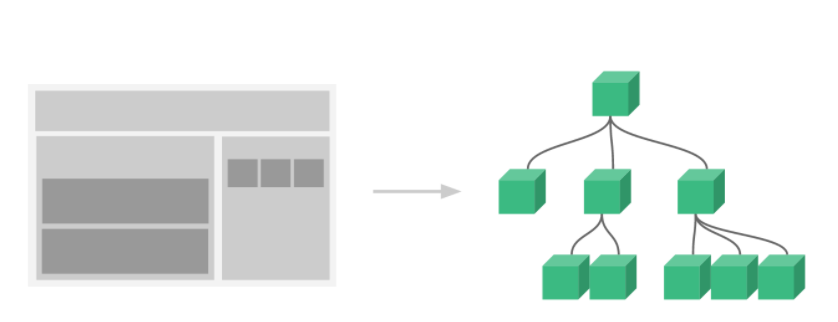
例如,你可能会有页头、侧边栏、内容区等组件,每个组件又包含了其它的像导航链接、博文之类的组件。
注意:在实际开发中,我们并不会用以下方式开发组件,而是采用 vue-cli 创建 .vue 模板文件的方式挨罚,以下方法只是为了让大家理解什么是组件
示例:
<!DOCTYPE html>
<html lang="en">
<head>
<meta charset="UTF-8">
<title>组件示例</title>
</head>
<body>
<div id="app">
<!-- 组件:传递给组件中的值:props -->
<world v-for="item in items" v-bind:sak="item"></world>
</div>
</body>
</html>
<!-- 导入Vue.js -->
<script src="https://unpkg.com/vue/dist/vue.js"></script>
<script>
//定义一个Vue组件component
Vue.component("world",{
props: ['sak'],
template: '<li>{{sak}}</li>'
});
var vm = new Vue({
el: "#app",
data: {
items: ['Java','Linux','Vue.js']
}
});
</script>
Axios异步通信
什么是Axios
Axios 是一个开源的可以用在浏览器端何 NodeJS 的异步通信框架,它的主要作用就是实现AJAX异步通信,其功能特点如下:
- 从浏览器中创建 XMLHttpRequests
- 从 node.js 创建 http 请求
- 支持 Promise API [JS中链式编程]
- 拦截请求何响应数据
- 转换请求数据何响应数据
- 取消请求
- 自动转换 JSON 数据
- 客户端支持防御 XSRF(跨站请求伪造)
文档:http://axios-js.com/zh-cn/docs/
https://cn.vuejs.org/v2/cookbook/using-axios-to-consume-apis.html
为什么要使用 Axios
由于 Vue.js 是一个 视图层 框架 并且作者(尤雨溪)严格准守SoC(关注度分离原则),所以 Vue.js 并不包含 Ajax 的通信功能,为了解决通信问题,作者单独开发了一个名为 vue-resource 的插件,不过在进入2.0版本以后停止了对该插件的维护并推荐了 Axios 框架,少用 jQuery ,因为它的操作Dom太频繁。
第一个 Axios 应用程序
CDN:
<script src="https://cdn.jsdelivr.net/npm/axios@0.21.1/dist/axios.js"></script>
开发的接口大部分都是采用JSON格式,可以先在项目里模拟一段JSON数据,数据内容如下:
{
"name": "World",
"url": "https://baidu.com",
"page": 1,
"isNonProfit":true,
"address": {
"street": "含光门",
"city": "陕西西安",
"country": "中国"
},
"links": [
{
"name": "B站",
"url": "https://www.bilibili.com/"
},
{
"name": 4399,
"url": "https://www.4399.com/"
},
{
"name": "百度",
"url": "https://www.baidu.com/"
}
]
}
Vue 的生命周期
Vue 实例有一个完整的生命周期,也就是从开始创建。初始化数据、编译模板、挂载DOM、渲染–>更新–> 渲染、卸载等一系列过程,我们称这是 Vue 的生命周期,通俗说就是 Vue 实例从创建到销毁的过程,就是生命周期。
在 Vue 的整个生命周期中,它提供了一系列的事件,可以让我们字事件触发时注册 JS 方法,可以让我们用自己注册的 JS 方法控制整个大局,在这些事件响应方法中的 this 直接指向的是 Vue 的实例。
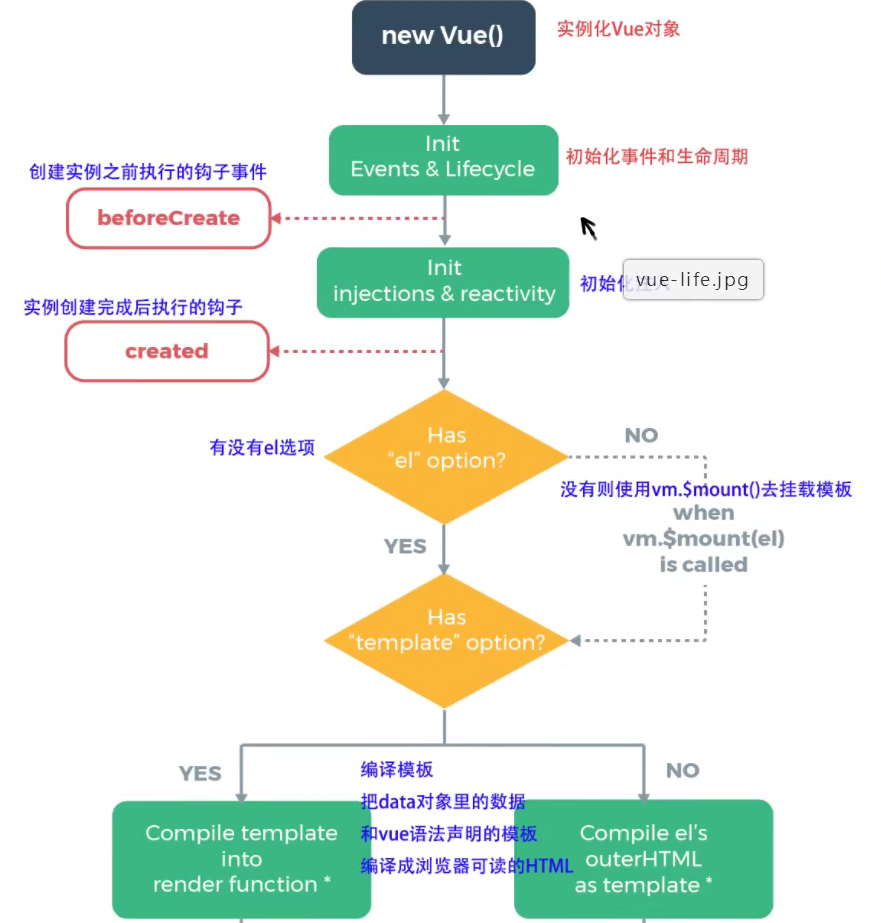
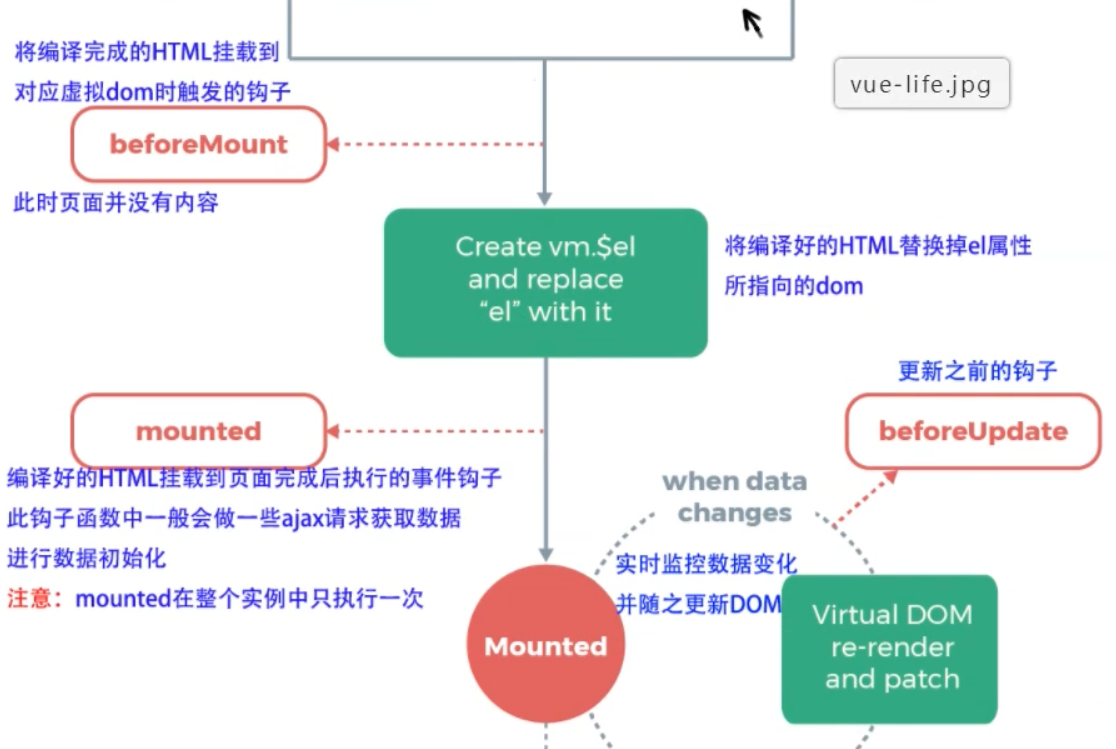
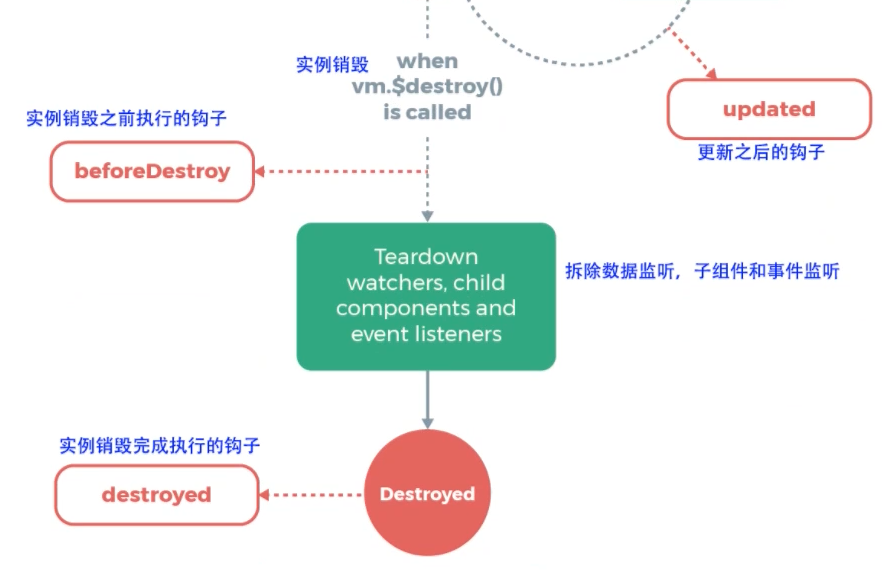
示例:
<!DOCTYPE html>
<html lang="en">
<head>
<meta charset="UTF-8">
<title>Axios</title>
<!-- 解决闪烁问题 -->
<style>
[v-cloak]{
display: none;
}
</style>
</head>
<body>
<div id="vue" v-cloak>
<div>{{info.name}}</div>
<div>{{info.address.country}}</div>
<a v-bind:href="info.url">百度一下</a>
</div>
</body>
</html>
<!-- 引入js文件 -->
<script src="https://unpkg.com/vue/dist/vue.js"></script>
<script src="https://cdn.jsdelivr.net/npm/axios@0.21.1/dist/axios.js"></script>
<script type="text/javascript">
var vm = new Vue({
el: "#vue",
data(){
return {
// 请求的返回参数合适,必须和json字符串一样
info: {
name: null,
url: null,
address: {
street: null,
city: null,
country: null
}
}
}
},
mounted(){ //钩子函数,链式编程,ES6新特性
axios.get("../data.json").then(response=>(this.info=response.data));
}
});
</script>
data.json位置如下:
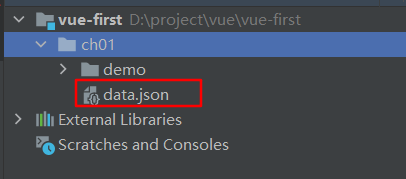
计算机属性
计算机属性重点突出在 属性 两个字上(属性是名词),首先它是个 属性,其次这个属性有 计算 的能力(计算是动词),这里的 计算 就是个函数;简单说,它就是一个能够将计算结果缓存起来的属性(将行为转化成了静态的属性),仅此而已,可以想象为缓存。
计算机属性:计算出来的结果,保存在属性中,内存中运行:虚拟Dom
示例:
<!DOCTYPE html>
<html lang="en">
<head>
<meta charset="UTF-8">
<title>计算机属性</title>
<!-- 导入Vue.js -->
<script src="https://unpkg.com/vue/dist/vue.js"></script>
</head>
<body>
<div id="app">
<p>currentTime1 {{currentTime1()}}</p>
<p>currentTime2 {{currentTime2}}</p>
</div>
</body>
</html>
<script>
var vm = new Vue({
el: "#app",
data: {
msg: "hello vue"
},
methods: {
currentTime1: function () {
return Date.now(); //返回一个时间戳
}
},
computed: { //计算属性:methods,computed 方法名不能重名,重名之后,只会调用 methods 的方法
currentTime2: function () {
return Date.now(); //返回一个时间戳
}
}
});
</script>
- methods:定义方法,调用方法使用currentTime1(),需要带括号
- computed:定义计算属性,调用属性使用currentTime2,不需要带括号; this.message是为了能够让currentTime2观察到数据变化而变化心
- 如何在方法中的值发生了变化,则缓存就会刷新!可以在控制台使用vm.me s sage=“qinjiang” ,改变下数据的值,再次测试观察效果!
结论:
调用方法时,每次都需要进行计算,既然有计算过程则必定产生系统开销,那如果这个结果是不经常变化的呢?此时就可以考虑将这个结果缓存起来,采用计算属性可以很方便的做到这一点, **计算属性的主要特性就是为了将不经常变化的计算结果进行缓存,以节约我们的系统开销 **;
内容分发
在 Vue.js 中我们使用 元素作为承载分发内容的出口,作者称其为 插槽,可以应用在组合组件的场景中。
示例:
<!DOCTYPE html>
<html lang="en">
<head>
<meta charset="UTF-8">
<title>插槽slot</title>
</head>
<body>
<div id="app">
<todo>
<todo-title slot="todo-title" :title="title"></todo-title>
<todo-items slot="todo-items" v-for="item in todoItems" :item="item"></todo-items>
</todo>
</div>
</body>
</html>
<!-- 导入Vue.js -->
<script src="https://unpkg.com/vue/dist/vue.js"></script>
<script>
// slot插槽
Vue.component("todo",{
template: '<div>' +
'<slot name="todo-title"></slot>' +
'<ul>' +
'<slot name="todo-items"></slot>' +
'</ul>' +
'</div>'
});
Vue.component("todo-title",{
props: ['title'],
template: "<div>{{title}}</div>"
});
Vue.component("todo-items",{
props: ['item'],
template: "<li>{{item}}</li>"
});
var vm = new Vue({
el: "#app",
data:{
title: "World",
todoItems: ["Java","Vue.js","MySQL"]
}
});
</script>
自定义事件
通过以上代码不难发现,数据项在 Vue 的实例中,但删除操作要在组件中完成,那么组件如何才能删除 Vue 实例中的数据呢? 此时就设计到参数传递与事件分发了,Vue 为我们提供了自定义事件的共呢个很好的帮助我们解决了这个问题,使用 this.$emit(‘自定义事件名’, 参数),操作过程如下:
<!DOCTYPE html>
<html lang="en">
<head>
<meta charset="UTF-8">
<title>插槽slot</title>
</head>
<body>
<div id="app">
<todo>
<todo-title slot="todo-title" :title="title"></todo-title>
<todo-items slot="todo-items" v-for="(item,index) in todoItems"
:item="item" :index="index" v-on:remove="removeItems(index)" :key="index"></todo-items>
</todo>
</div>
</body>
</html>
<!-- 导入Vue.js -->
<script src="https://unpkg.com/vue/dist/vue.js"></script>
<script>
// slot插槽
Vue.component("todo",{
template: '<div>' +
'<slot name="todo-title"></slot>' +
'<ul>' +
'<slot name="todo-items"></slot>' +
'</ul>' +
'</div>'
});
Vue.component("todo-title",{
props: ['title'],
template: "<div>{{title}}</div>"
});
Vue.component("todo-items",{
props: ['item','index'],
template: "<li>{{index}}---{{item}} <button @click='remove'>删除</button></li>",
methods: {
remove: function (index) {
// this.$emit 自定义事件分发
this.$emit('remove',index);
}
}
});
var vm = new Vue({
el: "#app",
data:{
title: "World",
todoItems: ["Java","Vue.js","MySQL"]
},
methods: {
removeItems: function (index) {
console.log(this.todoItems[index]);
this.todoItems.splice(index,1); //一次删除一个元素
}
}
});
</script>
二、Vue:第一个vue-cli项目
1、什么是vue-cli
vue-cli 是官方提供的一个脚手架,用于快速生成一个vue的项目模板;
预先定义好的目录结构及基础代码,就好比我们在创建Maven项目是可以选择一个骨架项目,这个骨架项目就是脚手架,让我们的开发更加的快速;
主要功能:
- 统一的目录结构
- 本地调试
- 热部署
- 单元测试
- 集成打包上线
2、环境
- 下载Node.js:https://nodejs.org/zh-cn/download/

根据自己电脑不同和需要进行下载
安装无脑下一步
- Git : https://git-scm.com/downloads
镜像: https://npm.taobao.org/mirrors/git-for-windows/
需要不同版本的Git可以去镜像里找
确认node.js安装成功
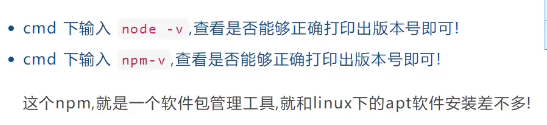
示例: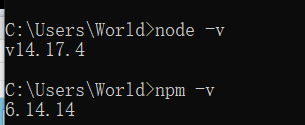
为了让Node.js更快,需要下载 Node.js 淘宝镜像加速器
// -g 全局安装
npm install cnpm -g

安装目录:C:\Users\World\AppData\Roaming\npm
AppData 是隐藏文件,需要勾选隐藏的项目才能看到

安装vue-cli
cnpm install vue-cli -g
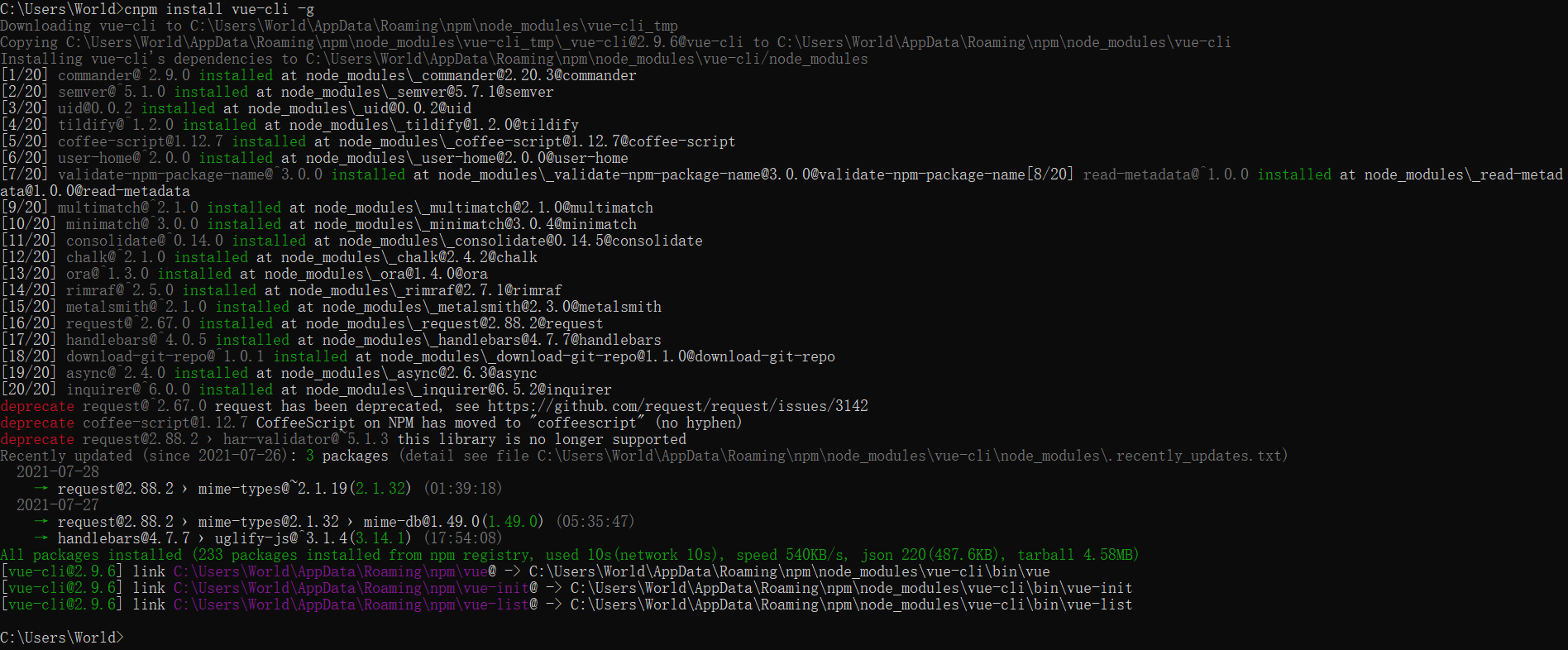
# 测试是都安装成功
# 查看可以基于哪些模板创建 vue 应用程序,通常我们选择 webpack
vue list
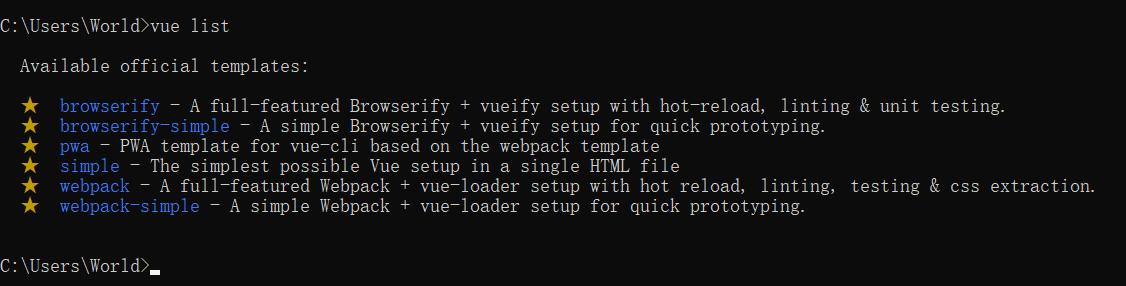
3、第一个vue-cli 程序
1、找个地方新建一个目录:D:\project\vue
2、创建一个基于webpack模板的 vue 应用程序
# 这里的 myvue 是项目名称,可以根据自己需求起名
vue init webpack myvue
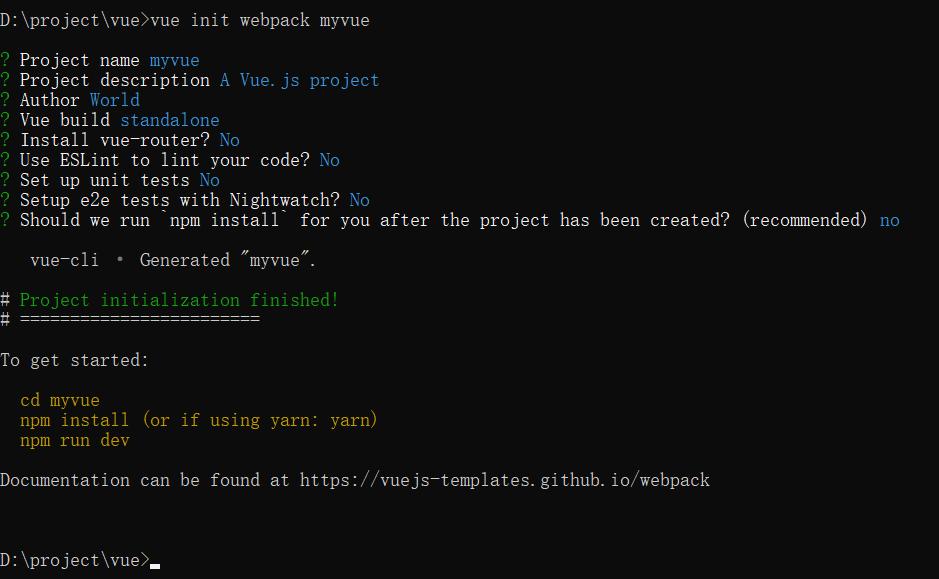
一路no
说明:
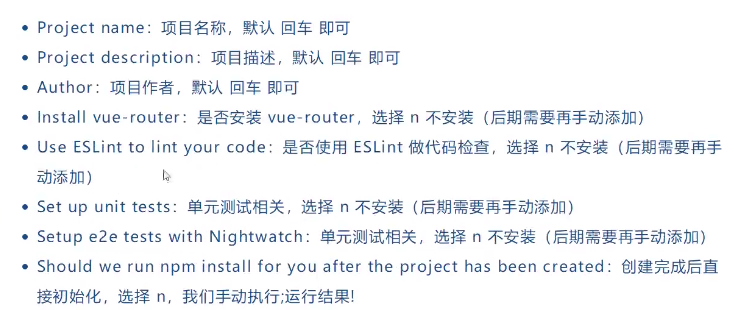
创建完成
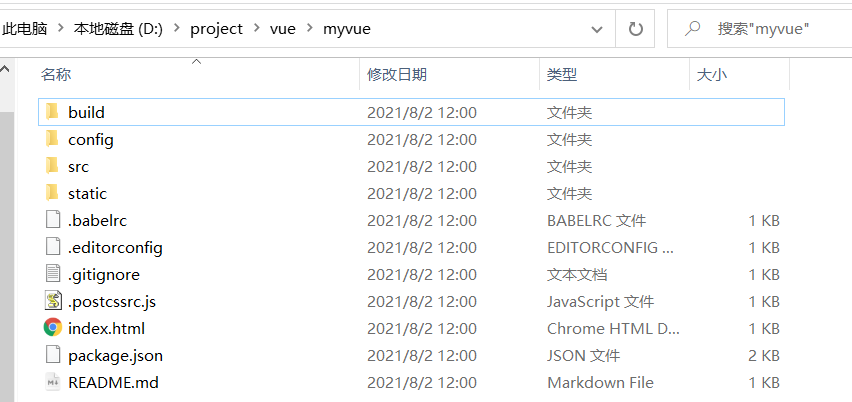
初始化并运行
# 在命令窗口运行命令的时候最好是以管理员身份运行,不然可能会出现运行不了的问题
cd myvue #去这个目录
npm install #初始化
npm run dev #运行
初始化
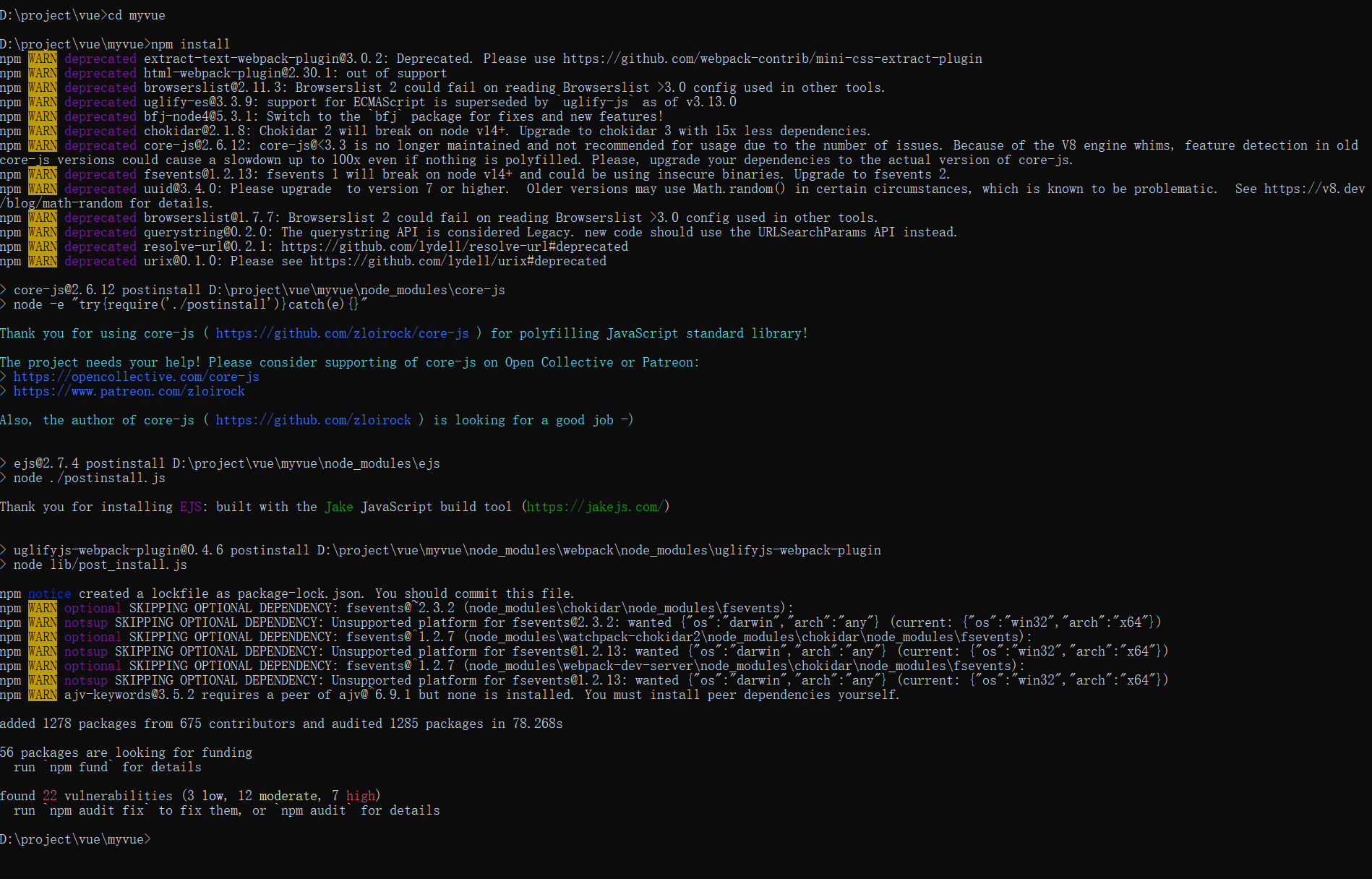
修复:
# 修复
npm audit fix

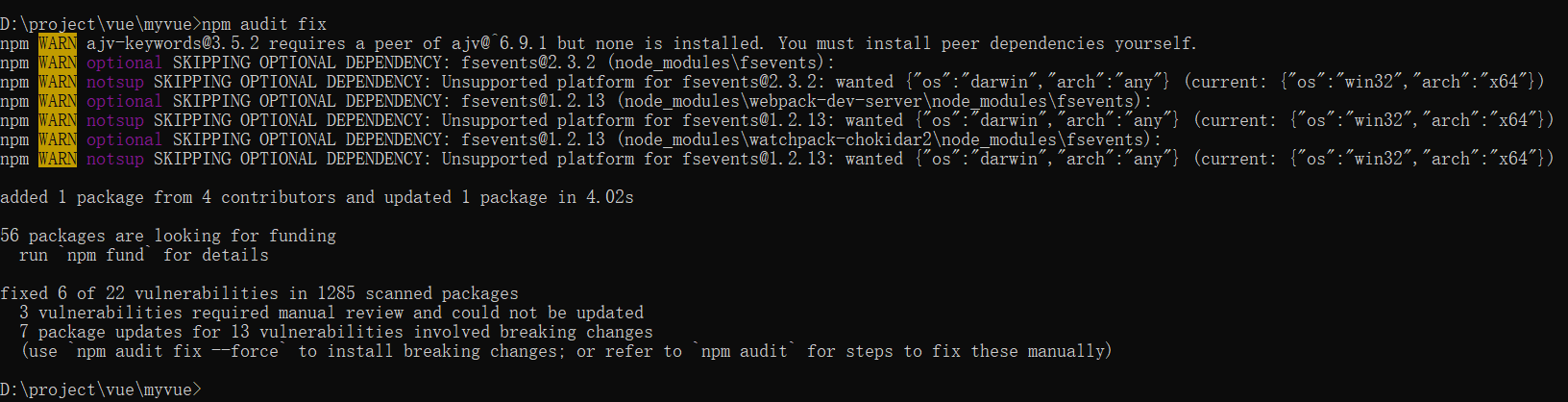
修复完成
运行

访问:http://localhost:8080
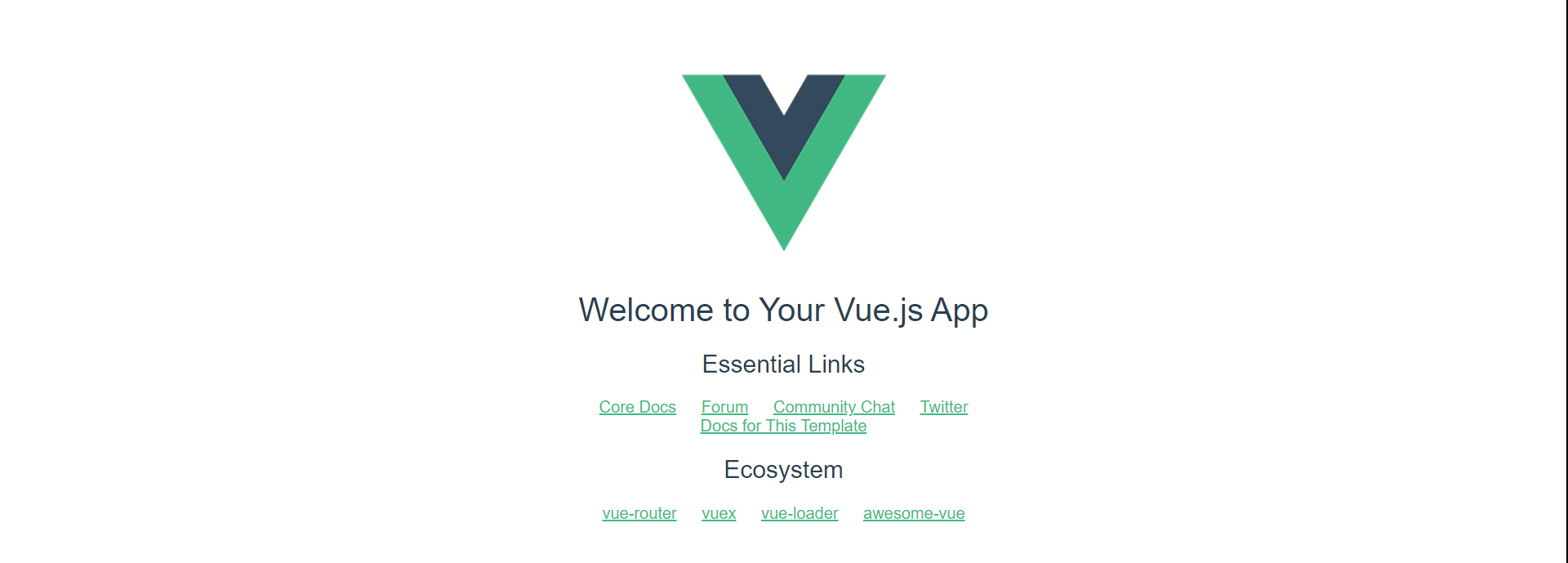
停止:Ctrl+C

可以使用IDEA open项目,打开更好的查看项目结构
4、什么是Webpack
本质上, webpack是一个现代JavaScript应用程序的静态模块打包器(module bundler)。当webpack处理应用程序时,它会递归地构建一个依赖关系图(dependency graph),其中包含应用程序需要的每个模块,然后将所有这些模块打包成一个或多个bundle
Webpack是当下最热门的前端资源模块化管理和打包工具,它可以将许多松散耦合的模块按照依赖和规则打包成符合生产环境部署的前端资源。还可以将按需加载的模块进行代码分离,等到实际需要时再异步加载。通过loader转换,任何形式的资源都可以当做模块,比如CommonsJS、AMD、ES6、cSs、JSON、CoffeeScript、LESS 等;
伴随着移动互联网的大潮,当今越来越多的网站已经从网页模式进化到了WebApp模式。它们运行在现代浏览器里,使用HTML5、CSS3、ES6等新的技术来开发丰富的功能,网页已经不仅仅是完成浏览器的基本需求; WebApp通常是一个SPA (单页面应用),每一个视图通过异步的方式加载,这导致页面初始化和使用过程中会加载越来越多的JS代码,这给前端的开发流程和资源组织带来了巨大挑战。
前端开发和其他开发工作的主要区别,首先是前端基于多语言、多层次的编码和组织工作,其次前端产品的交付是基于浏览器的,这些资源是通过增量加载的方式运行到浏览器端,如何在开发环境组织好这些碎片化的代码和资源,并且保证他们在浏览器端快速、优雅的加载和更新,就需要一个模块化系统,这个理想中的模块化系统是前端工程师多年来一直探索的难题。
5、模块化的演进
1)Script标签
<script src="module1.js"></script>
<script src="module2.js"></script>
<script src="module3.js"></script>
<script src="module4.js"></script>
这是最远书的 JavaScript 文件加载方式,如果把每一个文件看做是一个模块,那么他们的接口通常是暴露在全局作用域下,也就是定义在 window 对象中,不同模块的调用都是一个作用域。
当然,这也有一些弊端,比如:
- 全局作用域下容易造成变量冲突
- 文件只能按照
2)CommonsJS
服务器端的 NodeJS 遵循 CommonsJS 规范,该规范核心思想是允许模块通过 require 方法来同步加载所需依赖的其他模块,然后通过 exports 或 module.exports 来导出需要暴露的接口
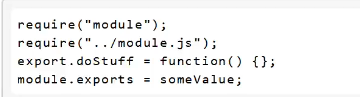
优点
- 服务器端模块便于重用
- NPM 中已经有超过45万个可以使用的模块包
- 简单易用
缺点
- 同步的模块加载方式不适合在浏览器环境中,同步意味这阻塞加载,浏览器资源是异步加载的
- 不能非阻塞的并行加载多个模块
实现
- 服务端的 NodeJS
- Browserify,浏览器端的 CommonsJS 实现,可以使用 NPM 的模块,但是编译打包后的文件体积较大
- modules-webmake,类似 Browserify ,但不如 Browserify 灵活
- wreq,Browserify 的前身
3)AMD
Asynchronous Module Definition规范其实主要一个主要接口define(id?, dependencies?, factory);它要在声明模块的时候指定所有的依赖dependencies,并且还要当做形参传到factory中,对于依赖的模块提前执行。

优点
- 适合在浏览器环境中异步加载模块
- 可以并行加载多个模块
缺点
- 提高了开发成本,代码的阅读和书写比较困难。模块定义方式的语义不畅
- 不符合通用的模块花思维方式,是一种妥协的实现
实现
- RequireJS
- curl
4)CMD
Commons Module Definition规范和AMD很相似,尽量保持简单,并与CommonsJS和NodeJS的Modules规范保持了很大的兼容性。
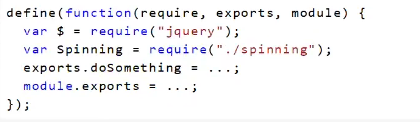
优点
- 依赖就近,延迟执行
- 可以很容易在NodeJS中运行
缺点
- 依赖 SPM 打包,模块的加载逻辑偏重
实现
- Sea.js
- connlie
5)ES6模块
EcmaScript6标准增加了JavaScript语言层面的模块体系定义。ES6模块的设计思想,是尽量静态化,使编译时就能确定模块的依赖关系,以及输入和输出的变量。CommonsJS和AMD模块,都只能在运行时确定这些东西。
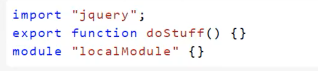
优点
- 容易进行静态分析
- 面向未来的 EcmaScript 标准
缺点
- 原生浏览器端还没有实现该标准
- 全新的命令,新版的NodeJS才支持
实现
- Babel
大家期望的模块系统
可以兼容多种模块风格,尽量可以利用已有的代码,不仅仅只是JavaScript模块化,还有css、图片、字体等资源也需要模块化。
6、安装Webpack
WebPack 是一款模块加载器兼打包工具,它能把各种资源,如JS、JSX、ES6、SASS、LESS.图片等都作为模块来处理和使用。
6.1 安装
npm install webpack -g
npm install webpack-cli -g

测试安装成功
webpack -v
webpack-cli -v
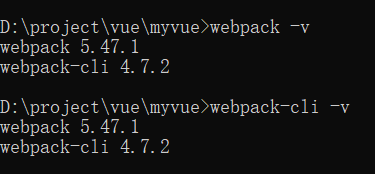
6.2 配置
创建 webpack.config.js 配置文件
- entry:入口文件,指定WebPack 用哪个文件作为项目的入口.
- output:输出,指定 WebPack 把处理完成的文件放置到指定路径
- module:模块,用于处理各种类型的文件
- plugins:插件,如:热更新、代码重用等.
- resolve:设置路径指向
- watch:监听,用于设置文件改动后直接打包
6.3 使用 webpack
1、创建项目
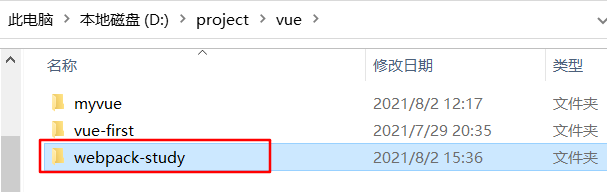
2、用IDEA打开这个文件
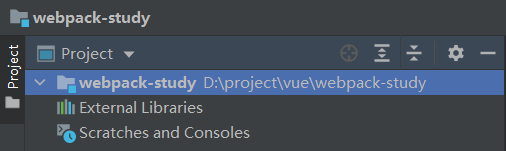
3、创建一个叫 modules 的目录,用于存放JS模块等资源文件
4、在modules 里面创建模块文件,hello.js
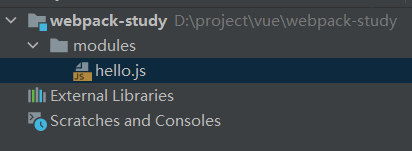
// 暴露一个方法
exports.sayHi= function () {
document.write("<div>hello webpack</div>");
}
5、在 modulees 下创建一个名为 main.js 的入口文件,用于打包时设置entry属性
// require 导入一个模块,就可以调用这个模块中的方法
var hello = require("./hello")
hello.sayHi();
6、在项目目录下创建 webpack.config.js 配置文件,使用webpack命令打包
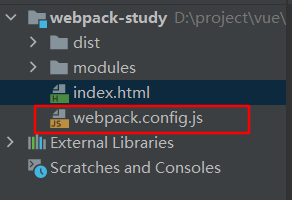
module.exports = {
entry: './modules/main.js',
output: {
filename: "./js/bundle.js"
}
};
6.3.1 打包
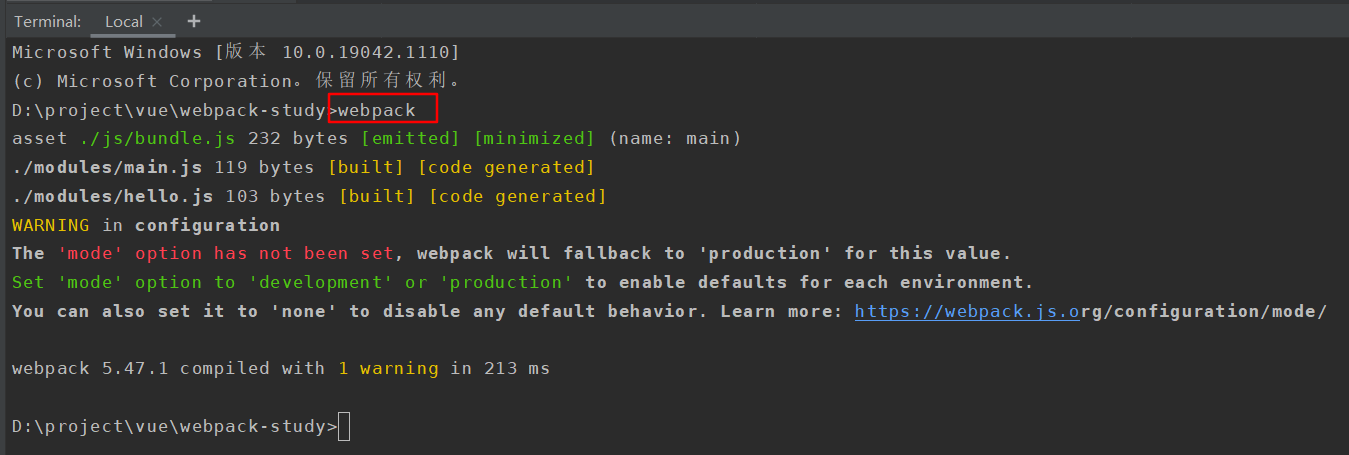
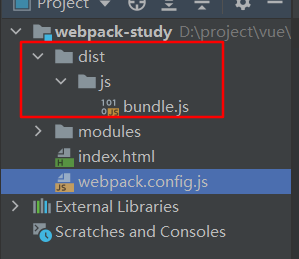
7、在项目目录下创建 HTML 页面,index.html,导入打包后的JS文件
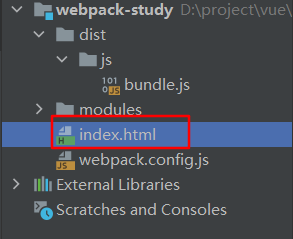
<!DOCTYPE html>
<html lang="en">
<head>
<meta charset="UTF-8">
<title>webpack</title>
</head>
<body>
<!--前端的模块化开发-->
<script src="dist/js/bundle.js"></script>
</body>
</html>
8、运行,效果如下
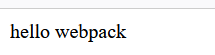
三、Vue:vue-router路由
1)说明
学习的时候可以打开官方文档,边学边看,有助于学习掌握
Vue Router 是 Vue.js 官方的路由管理器,它和 Vue.js 的核心深度集成,让构建但也面应用变得易如反掌,包含的功能有:
- 嵌套的路由/试图表
- 模块化的、基于组件的路由配置
- 路由参数、参训、通配符
- 基于 Vue.js 过渡系统的试图过渡效果
- 细粒度的导航控制
- 带有自动激活的 CSS class 的链接
- HTML5 历史模式或 hash模式,在IE9 中自动降级
- 自定义的滚动条行为
2)安装
基于第一个 vue-cli 进行测试学习,先查看node_modules中是否存在vue-router
vue-router 是一个插件包,所以还是需要使用 npm 来进行安装的,在项目目录下打开命令行进行安装
npm install vue-router --save-dev
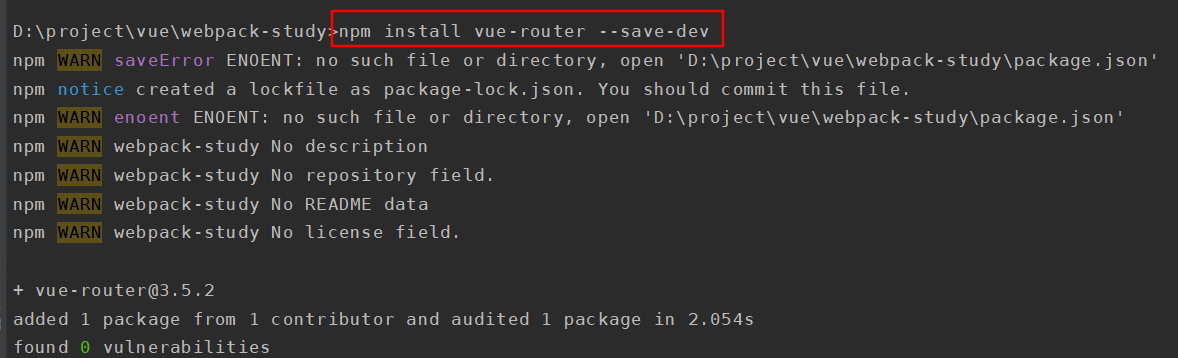
3)测试
1、如果在一个模块化工程中使用它,必须要通过 Vue.use() 明确的安装路由功能
import Vue from 'vue'
import VueRouter from 'vue-router'
Vue.use(VueRouter);
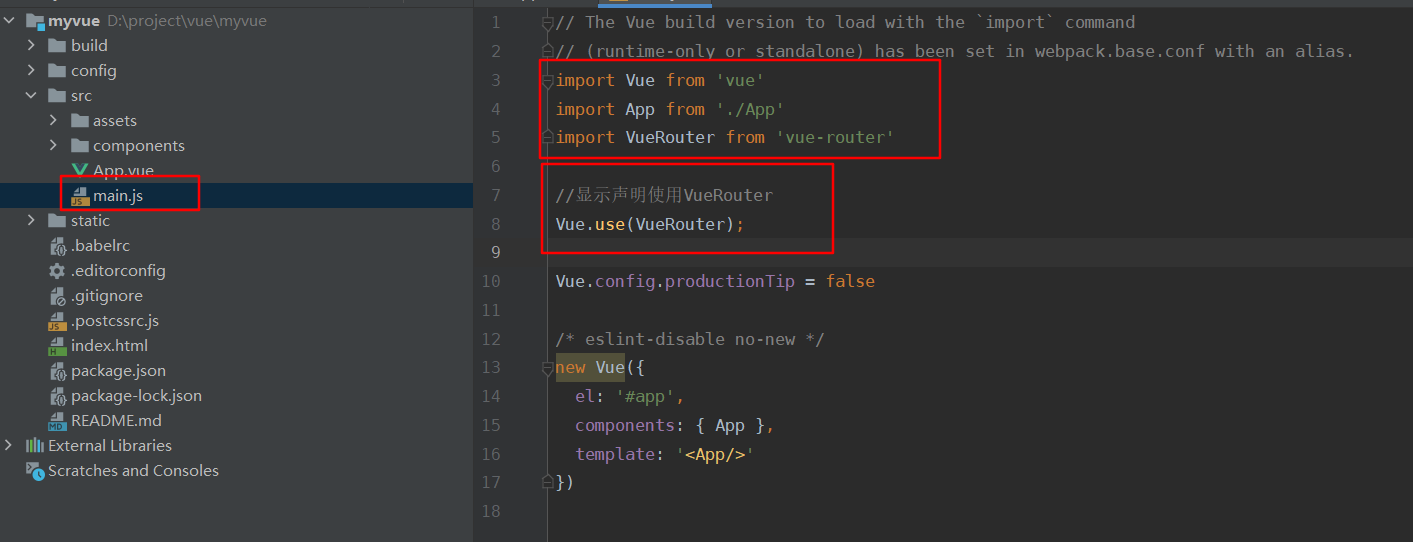
2、先把components与assets文件下的内容删除,方便进行测试学习
3、在components目录下创建 Component.vue 组件,内容如下
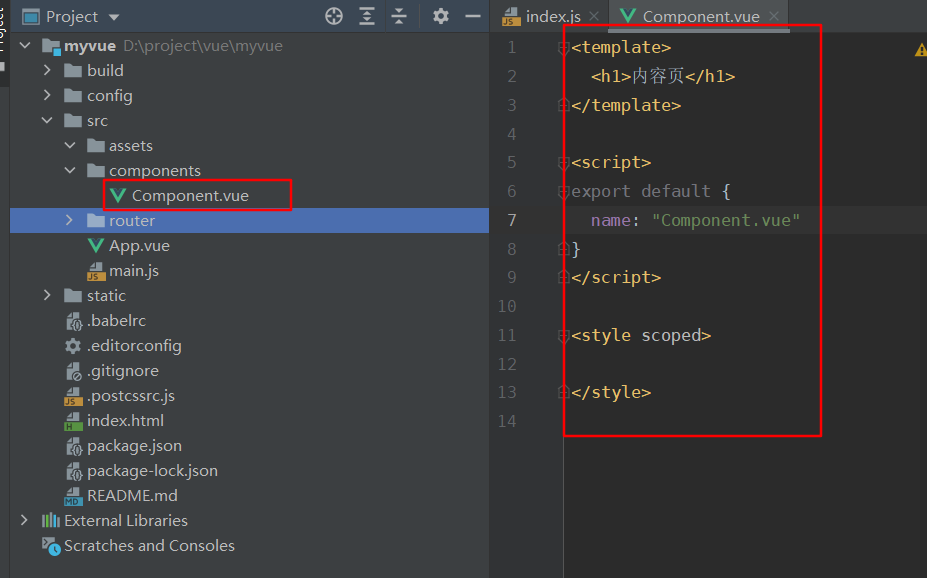
<template>
<h1>内容页</h1>
</template>
<script>
export default {
name: "Component.vue"
}
</script>
<style scoped>
</style>
4、在components目录下创建 Main.vue 组件,内容如下
<template>
<h1>首页</h1>
</template>
<script>
export default {
name: "Main"
}
</script>
<style scoped>
</style>
5、在src目录下创建 router 目录,在其中再创建 index.js
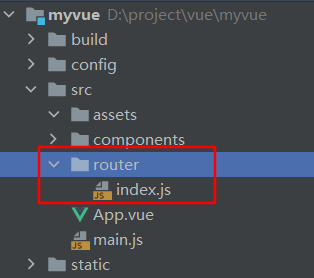
import Vue from 'vue'
import VueRouter from 'vue-router'
//导入定义的组件
import Content from '../components/Component'
import Main from '../components/Main'
//安装路由
Vue.use(VueRouter);
//配置导出路由
export default new VueRouter({
routes: [
{
//路由路径
path: '/content',
//名字
name: 'content',
//跳转的组件
component: Content
},
{
//路由路径
path: '/main',
//名字
name: 'main',
//跳转的组件
component: Main
}
]
});
6、修改 main.js 文件
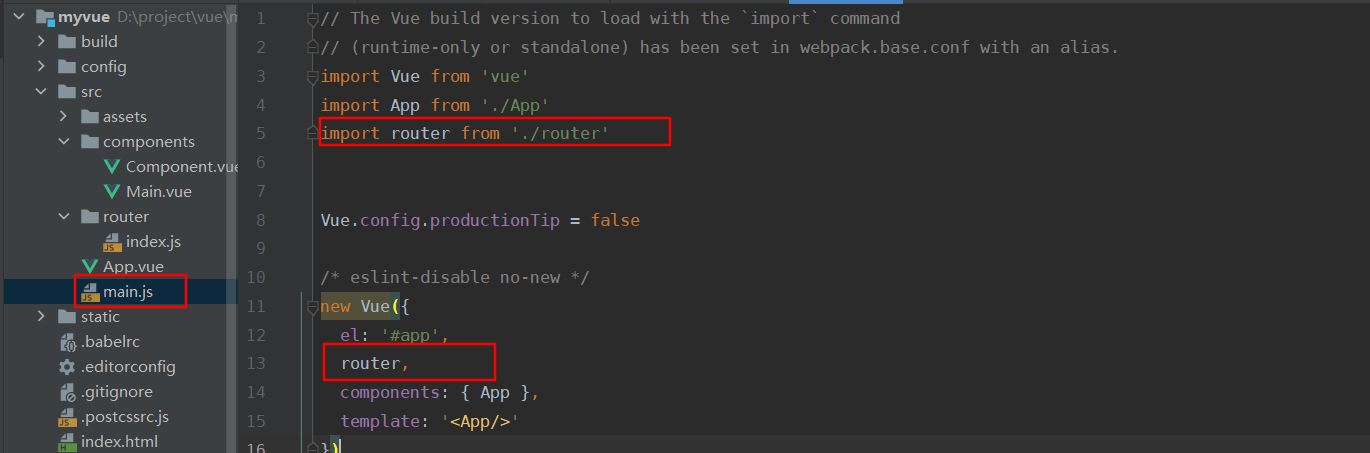
import Vue from 'vue'
import App from './App'
//导入创建的路由配置目录
import router from './router'
//关闭生产模式下给出的提示
Vue.config.productionTip = false
/* eslint-disable no-new */
new Vue({
el: '#app',
//配置路由
router,
components: { App },
template: '<App/>'
})
7、修改 App.vue 文件
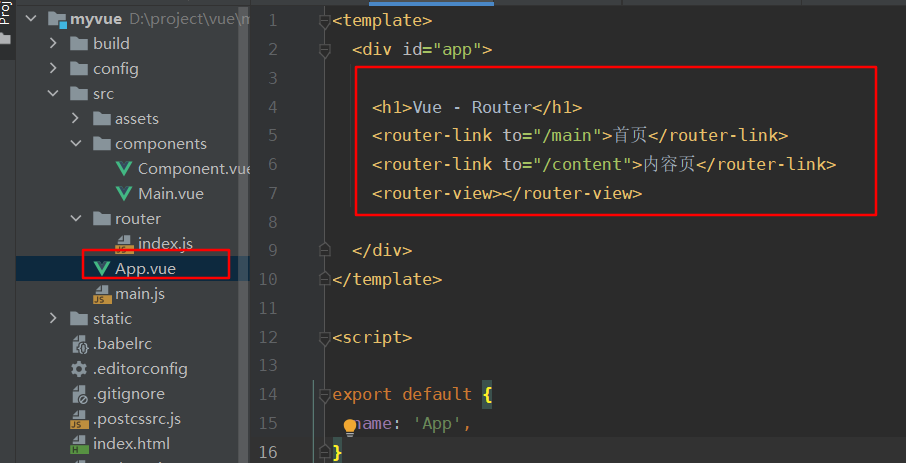
<template>
<div id="app">
<h1>Vue - Router</h1>
<router-link to="/main">首页</router-link>
<router-link to="/content">内容页</router-link>
<router-view></router-view>
</div>
</template>
<script>
export default {
name: 'App',
}
</script>
<style>
#app {
font-family: 'Avenir', Helvetica, Arial, sans-serif;
-webkit-font-smoothing: antialiased;
-moz-osx-font-smoothing: grayscale;
text-align: center;
color: #2c3e50;
margin-top: 60px;
}
</style>
3.1 运行

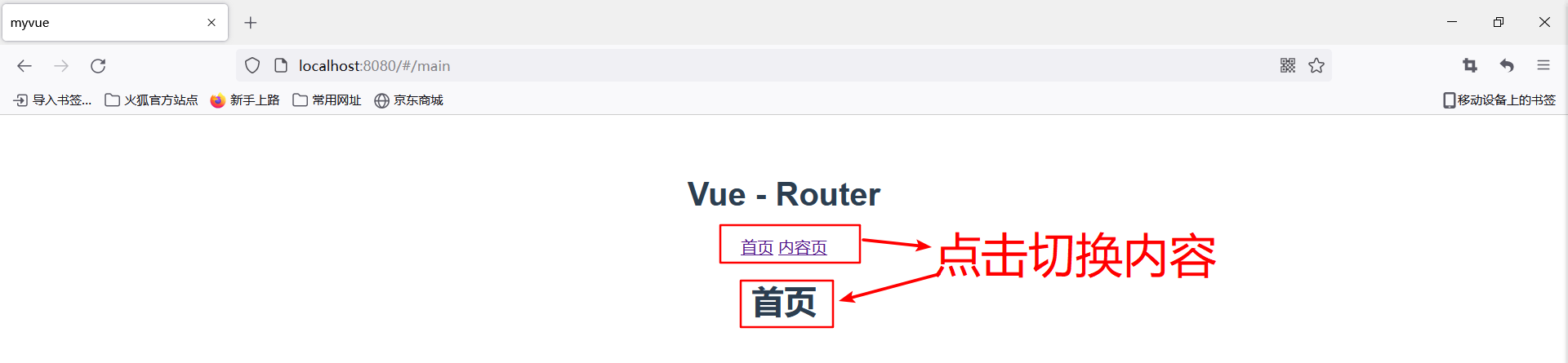
四、Vue:实战快速上手
结合 ElementUI 组件库,快速上手Vue
1)创建工程
1.1 注意:
命令行最好使用管理员模式运行,不然可能出现命令运行不起来的问题
1、创建一个工程,hello-vue
vue init webpack hello-vue
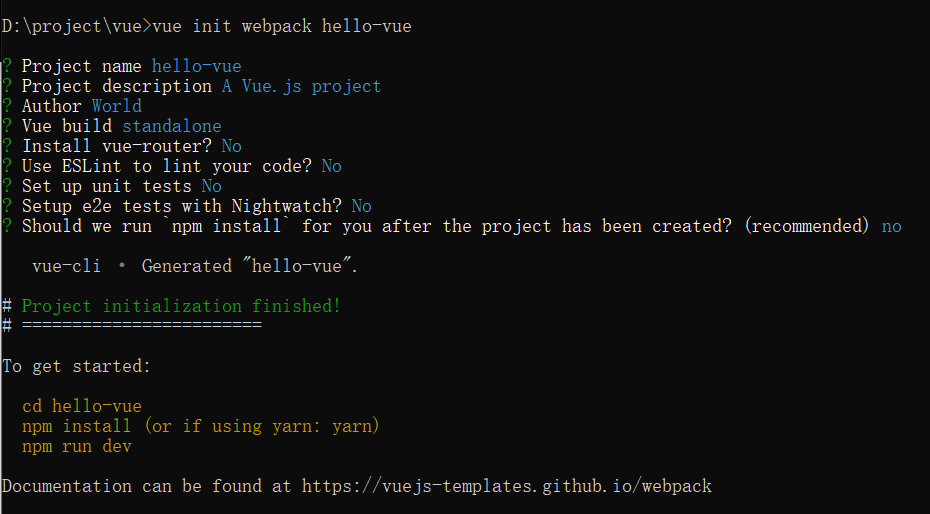
上图英文具体解释看目录 “ 第一个vue-cli 程序 ”
2、安装依赖以及插件
# 进入工程
cd hello-vue
# 安装 vue-router
npm install vue-router --save-dev
# 安装 element-ui
npm i element-ui -S
# 安装依赖
npm install
# 出现红色数字,出现错误,使用下面这行命令修复
npm audit fix
# 安装 SASS 加载器
cnpm install sass-loader node-sass --save-dev
# 启动测试
npm run dev
运行成功浏览器访问效果如下:
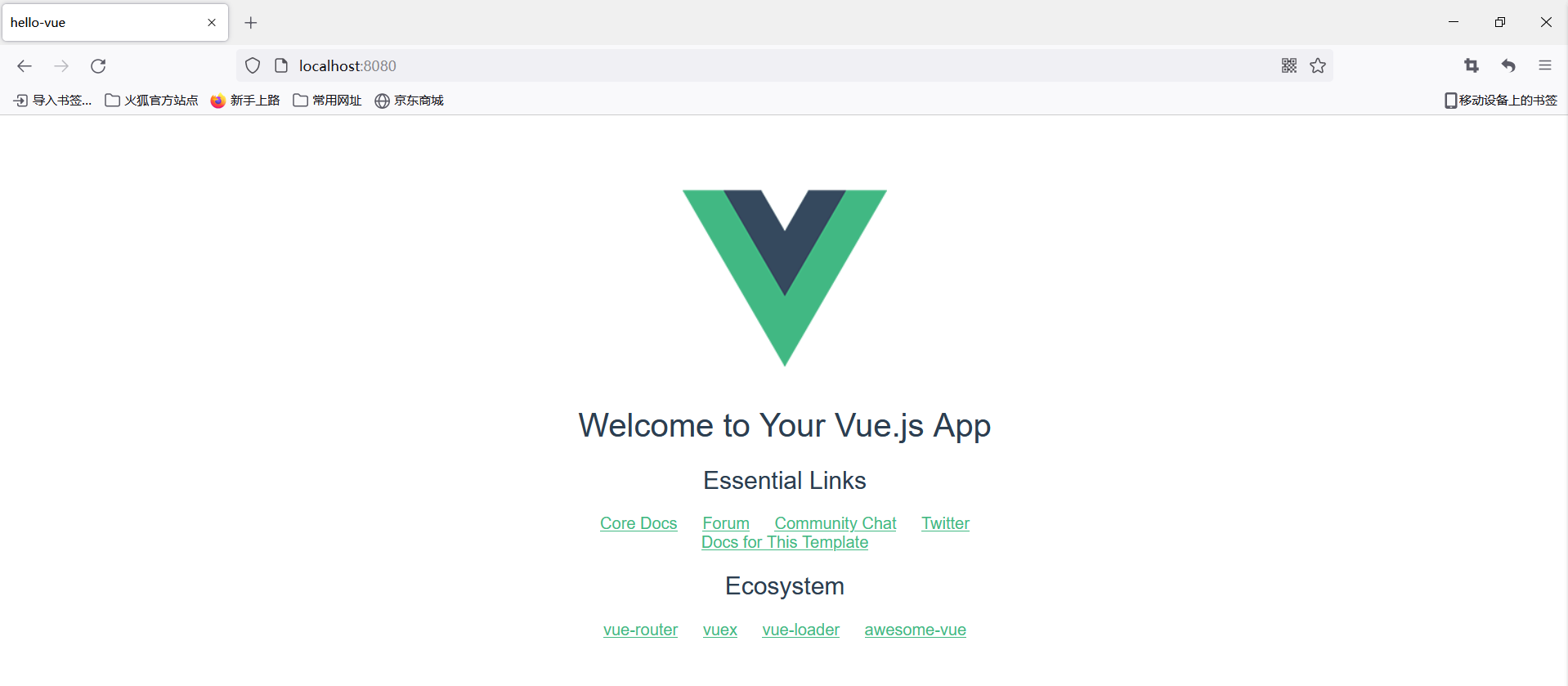
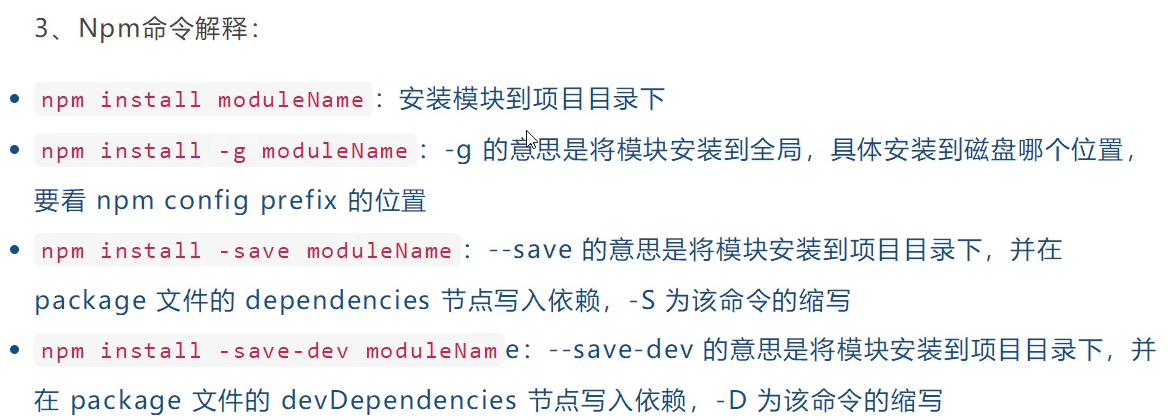
2)开始
- 用IDEA打开工程,删除一些没用的东西
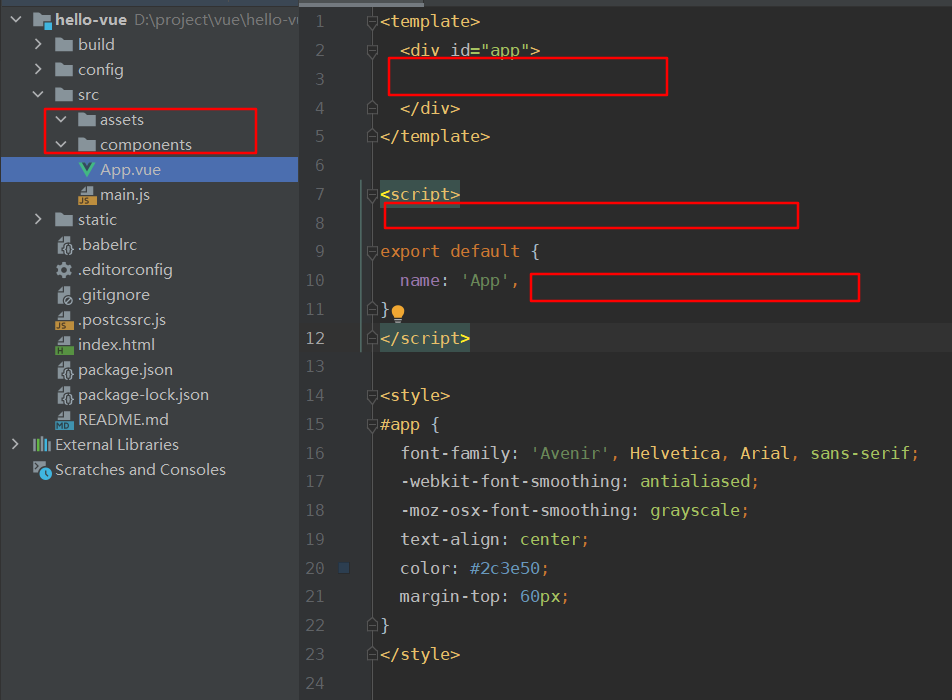
- 在src下创建两个目录
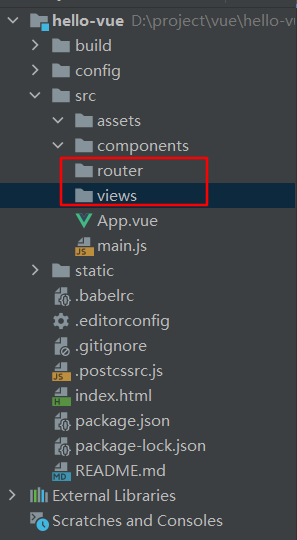
- 在 views 目录下创建组件,Main.vue
<template>
<h1>首页</h1>
</template>
<script>
export default {
name: "Main"
}
</script>
<style scoped>
</style>
- 在 views 目录下创建组件,Login.vue
<template>
<div>
<el-form ref="loginForm" :model="form" :rules="rules" label-width="80px" class="login-box">
<h3 class="login-title">欢迎登录</h3>
<el-form-item label="账号" prop="username">
<el-input type="text" placeholder="请输入账号" v-model="form.username"/>
</el-form-item>
<el-form-item label="密码" prop="password">
<el-input type="password" placeholder="请输入密码" v-model="form.password"/>
</el-form-item>
<el-form-item>
<el-button type="primary" v-on:click="onSubmit('loginForm')">登录</el-button>
</el-form-item>
</el-form>
<el-dialog title="温馨提示" :visible.sync="dialogVisible" width="30%" :before-close="handleClose">
<span>请输入账号和密码</span>
<span slot="footer" class="dialog-footer">
<el-button type="primary" @click="dialogVisible = false">确定</el-button>
</span>
</el-dialog>
</div>
</template>
<script>
export default {
name: "Login",
data(){
return{
form:{
username:'',
password:''
},
//表单验证,需要在 el-form-item 元素中增加prop属性
rules:{
username:[
{required:true,message:"账号不可为空",trigger:"blur"}
],
password:[
{required:true,message:"密码不可为空",tigger:"blur"}
]
},
//对话框显示和隐藏
dialogVisible:false
}
},
methods:{
onSubmit(formName){
//为表单绑定验证功能
this.$refs[formName].validate((valid)=>{
if(valid){
//使用vue-router路由到指定界面,该方式称为编程式导航
this.$router.push('/main');
}else{
this.dialogVisible=true;
return false;
}
});
}
}
}
</script>
<style lang="scss" scoped>
.login-box{
border:1px solid #DCDFE6;
width: 350px;
margin:180px auto;
padding: 35px 35px 15px 35px;
border-radius: 5px;
-webkit-border-radius: 5px;
-moz-border-radius: 5px;
box-shadow: 0 0 25px #909399;
}
.login-title{
text-align:center;
margin: 0 auto 40px auto;
color: #303133;
}
</style>
- 在 router 目录下创建路由配置文件,index.js
//导入vue
import Vue from 'vue';
import VueRouter from 'vue-router';
//导入组件
import Main from "../views/Main";
import Login from "../views/Login";
//使用
Vue.use(VueRouter);
//导出
export default new VueRouter({
routes: [
{
//登录页
path: '/main',
component: Main
},
//首页
{
path: '/login',
component: Login
},
]
})
- 修改main.js
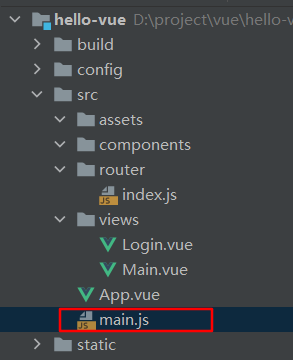
import Vue from 'vue'
import App from './App'
import router from "./router"
import ElementUI from 'element-ui'
import 'element-ui/lib/theme-chalk/index.css'
Vue.use(router)
Vue.use(ElementUI)
Vue.config.productionTip = false
new Vue({
el: '#app',
router,
render:h=>h(App)
});
- 修改App.vue
<template>
<div id="app">
<router-view></router-view>
</div>
</template>
<script>
export default {
name: 'App',
}
</script>
<style>
</style>
3)运行
npm run dev
可能会报错,问题是依赖版本太高,修改依赖版本,改低,修改如下:

因为修改了依赖,重新安装一下依赖
# 这里使用cnpm 淘宝加速器,更快,不会遗漏依赖
cnpm install
再次启动
npm run dev
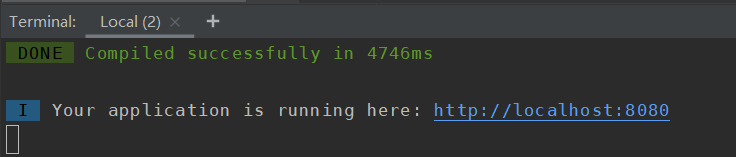
页面效果:

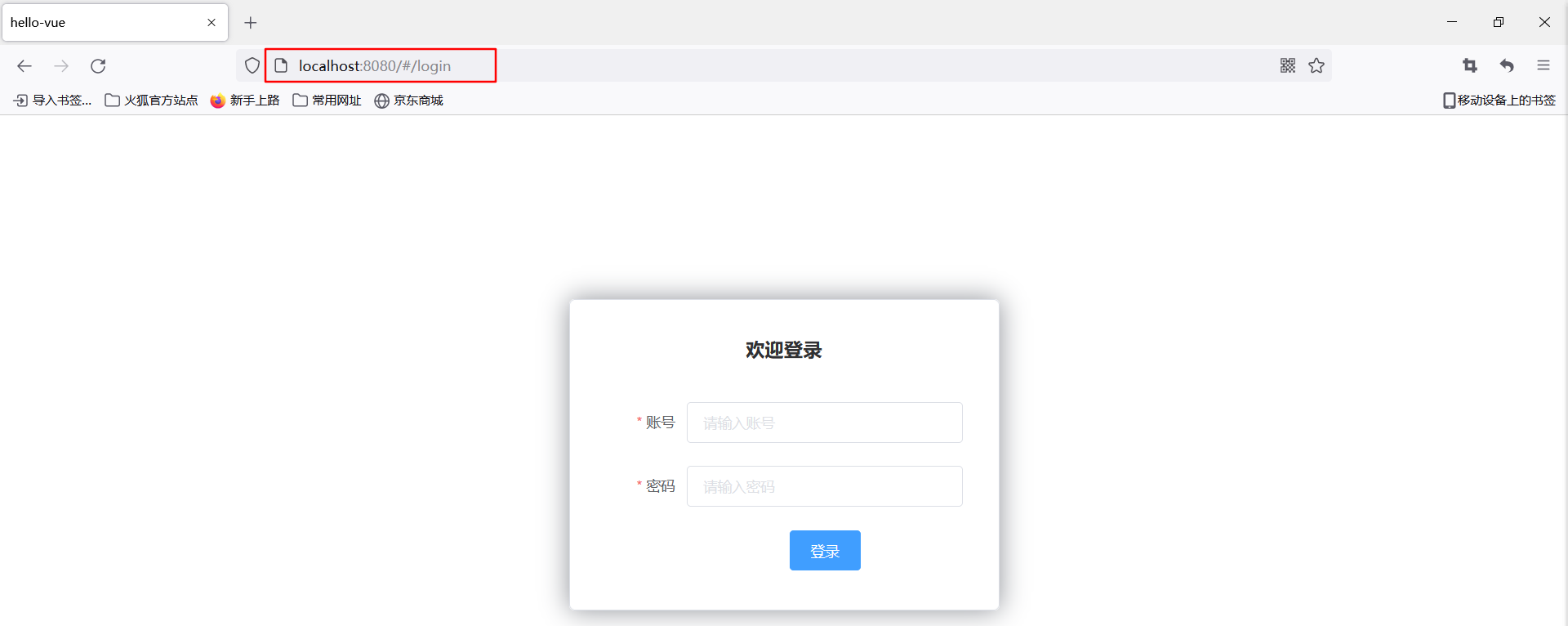
1、路由嵌套
- 在views目录下创建一个目录,user
- 在user目录下创建两个组件,UserList.vue, UserProfile.vue
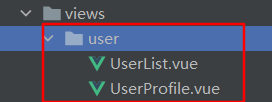
<template>
<h1>用户列表</h1>
</template>
<script>
export default {
name: "UserList"
}
</script>
<style scoped>
</style>
<template>
<h1>个人信息</h1>
</template>
<script>
export default {
name: "UserProfile"
}
</script>
<style scoped>
</style>
- 修改views目录下的 Main.vue 组件,如下:
<template>
<div>
<el-container>
<el-aside width="200px">
<el-menu :default-openeds="['1']">
<el-submenu index="1">
<template slot="title"><i class="el-icon-caret-right"></i>用户管理</template>
<el-menu-item-group>
<el-menu-item index="1-1">
<!--插入的地方-->
<router-link to="/user/UserProfile">个人信息</router-link>
</el-menu-item>
<el-menu-item index="1-2">
<!--插入的地方-->
<router-link to="/user/UserList">用户列表</router-link>
</el-menu-item>
</el-menu-item-group>
</el-submenu>
<el-submenu index="2">
<template slot="title"><i class="el-icon-caret-right"></i>内容管理</template>
<el-menu-item-group>
<el-menu-item index="2-1">分类管理</el-menu-item>
<el-menu-item index="2-2">内容列表</el-menu-item>
</el-menu-item-group>
</el-submenu>
</el-menu>
</el-aside>
<el-container>
<el-header style="text-align: right; font-size: 12px">
<el-dropdown>
<i class="el-icon-setting" style="margin-right: 15px"></i>
<el-dropdown-menu slot="dropdown">
<el-dropdown-item>个人信息</el-dropdown-item>
<el-dropdown-item>退出登录</el-dropdown-item>
</el-dropdown-menu>
</el-dropdown>
</el-header>
<el-main>
<!--在这里展示视图-->
<router-view />
</el-main>
</el-container>
</el-container>
</div>
</template>
<script>
export default {
name: "Main"
}
</script>
<style scoped lang="scss">
.el-header {
background-color: #B3C0D1;
color: #333;
line-height: 60px;
}
.el-aside {
color: #333;
}
</style>
- 修改router目录下 index.js 的路由配置
//导入vue
import Vue from 'vue';
import VueRouter from 'vue-router';
//导入组件
import Main from "../views/Main";
import Login from "../views/Login";
import UserList from "../views/user/UserList";
import UserProfile from "../views/user/UserProfile";
//使用
Vue.use(VueRouter);
//导出
export default new VueRouter({
routes: [
{
//登录页
path: '/main',
component: Main,
//嵌套路由
children: [
{
path: '/user/UserProfile',
component: UserProfile
},
{
path: '/user/UserList',
component: UserList
}
]
},
//首页
{
path: '/login',
component: Login
},
]
});
- 运行工程
npm run dev
- 浏览器访问
-
随意输入账号密码点击登录
-
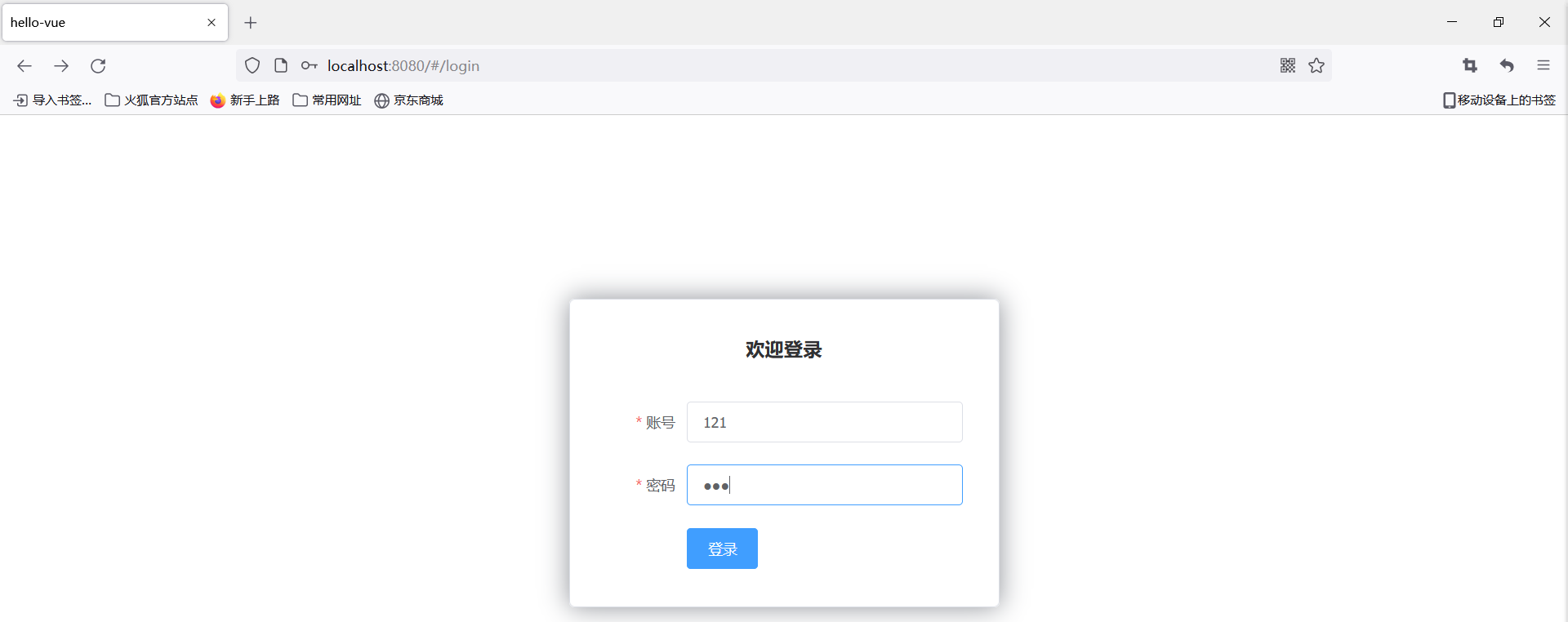
-
进入到main页面
-
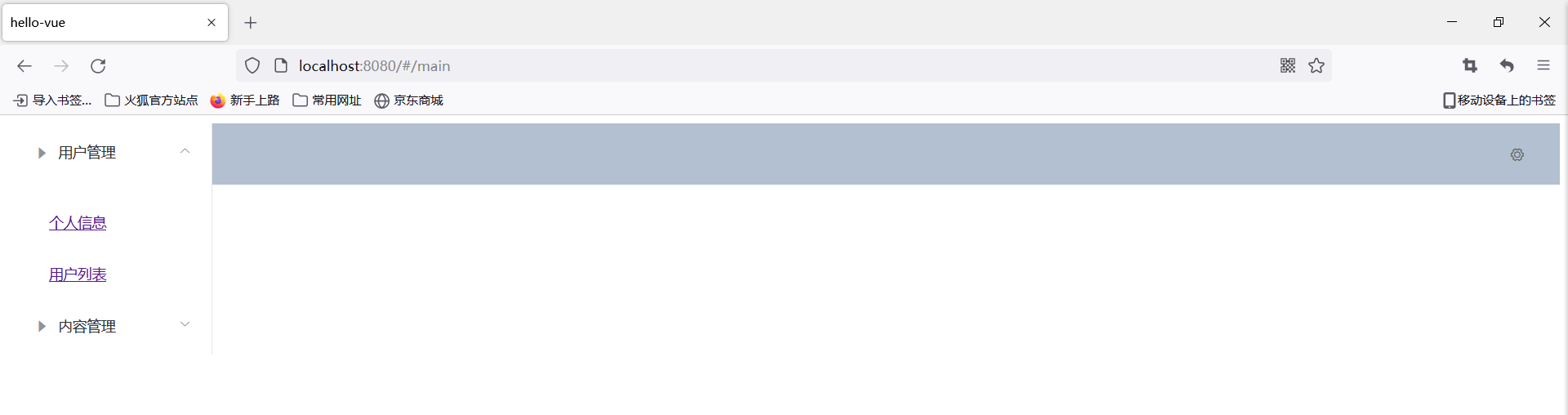
-
点击 个人信息 或者 用户列表 ,展示内容
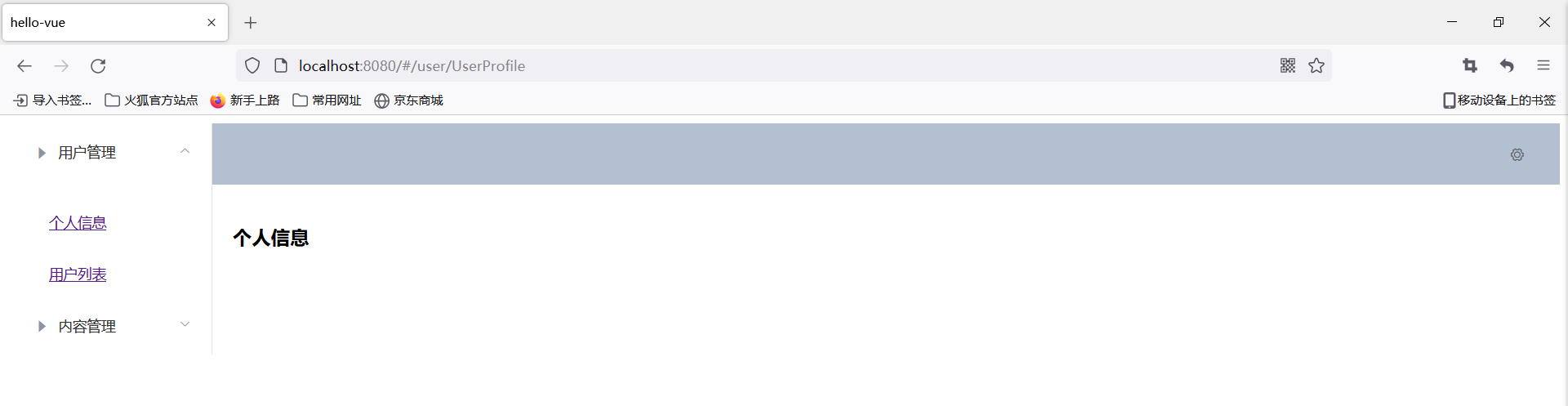
-
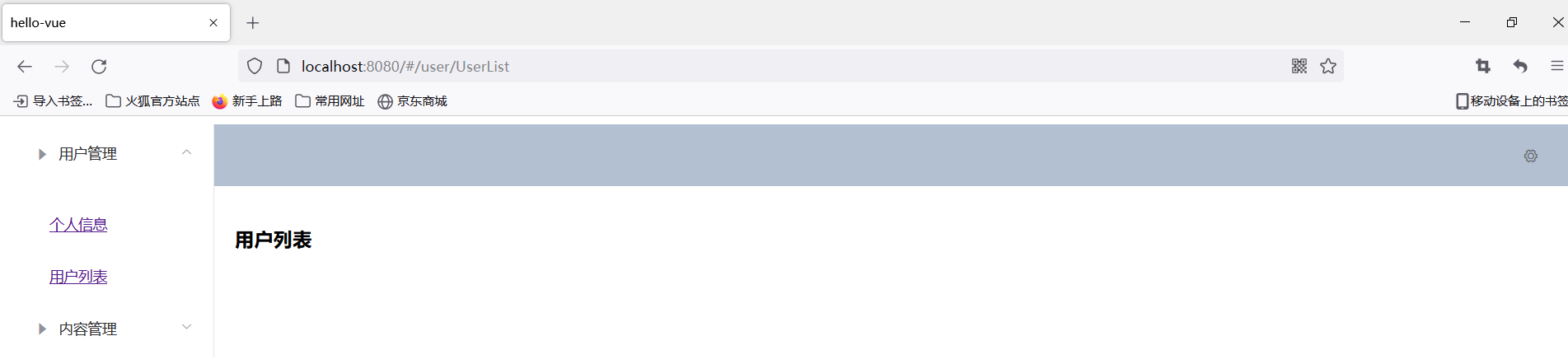
-
2、参数传递及重定向
1)参数传递
- 修改 Main.vue
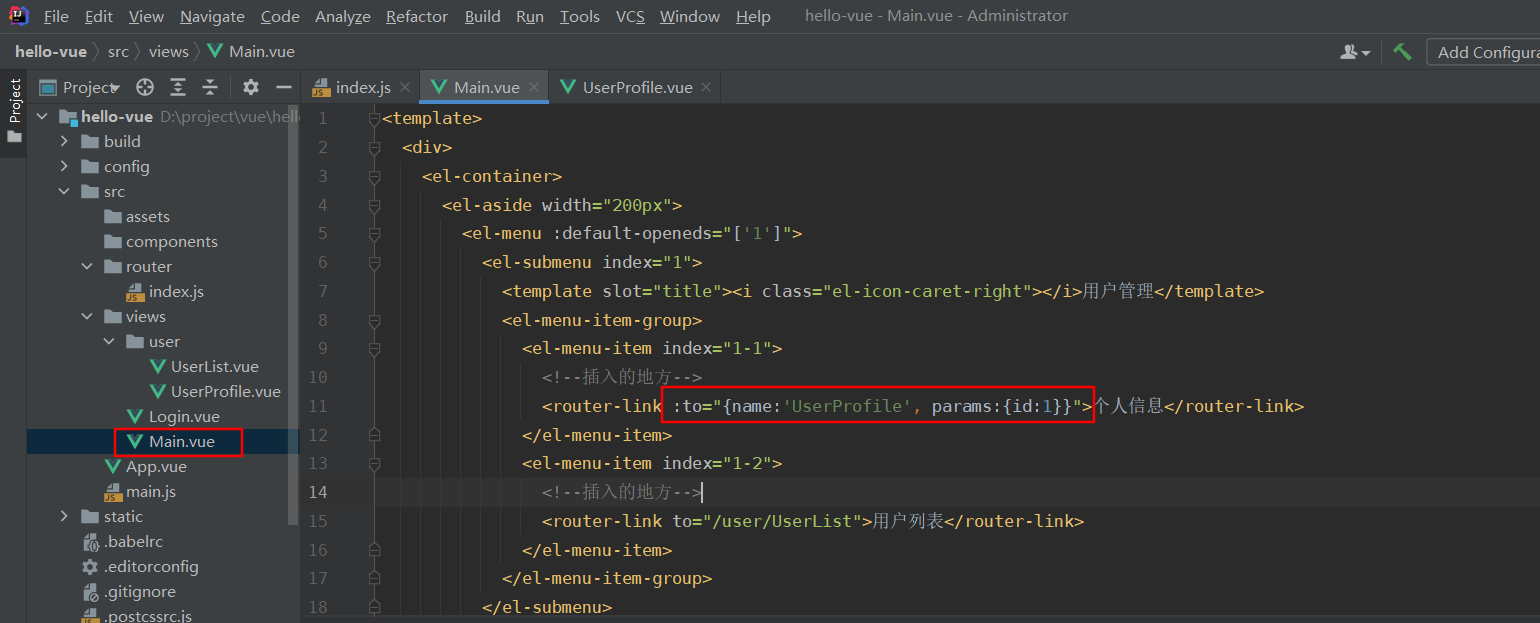
:to="{name:'UserProfile', params:{id:1}}"
- 修改路由配置
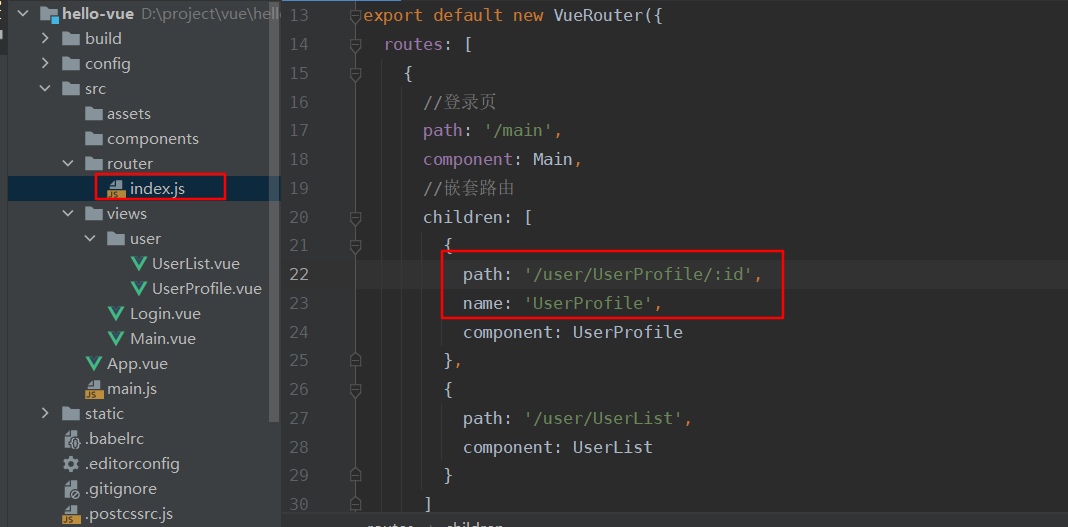
path: '/user/UserProfile/:id',
props: true,
name: 'UserProfile',
- 修改 UserProfile.vue 组件

<!-- 所有的元素,超过一个以上的元素,不能直接放在根节点下 -->
<div>
<h1>个人信息</h1>
<p>{{$route.params.id }}</p>
</div>
运行效果
进入main页面,点击个人信息
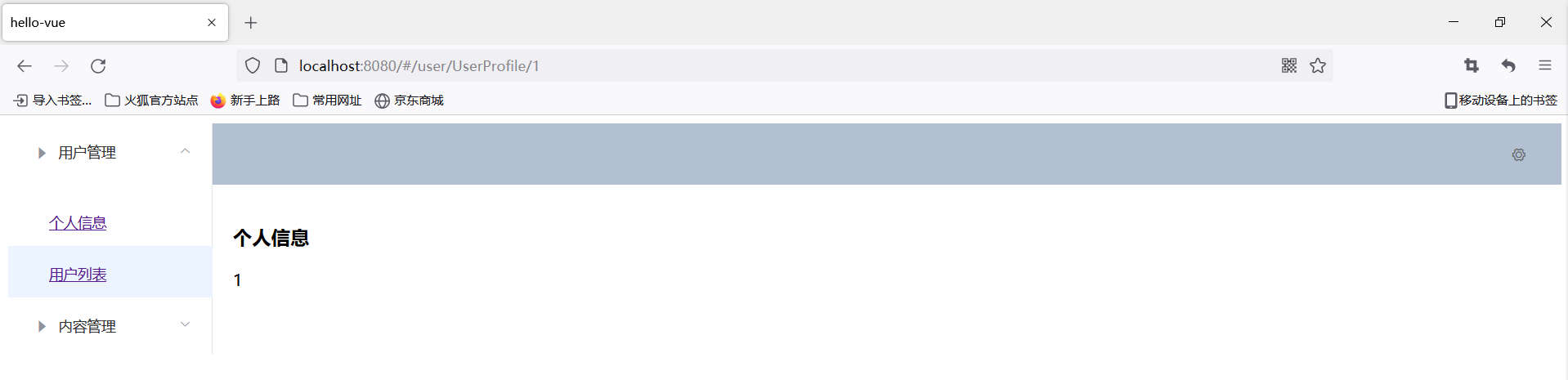
2)重定向
- 修改路由配置
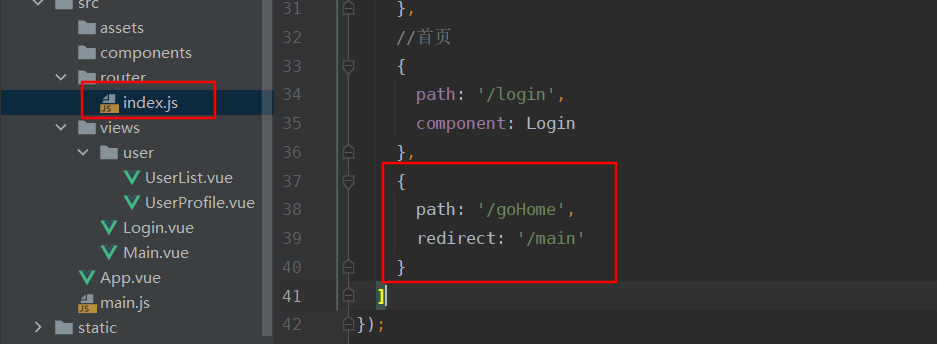
{
path: '/goHome',
redirect: '/main'
}
- 修改 Main.vue
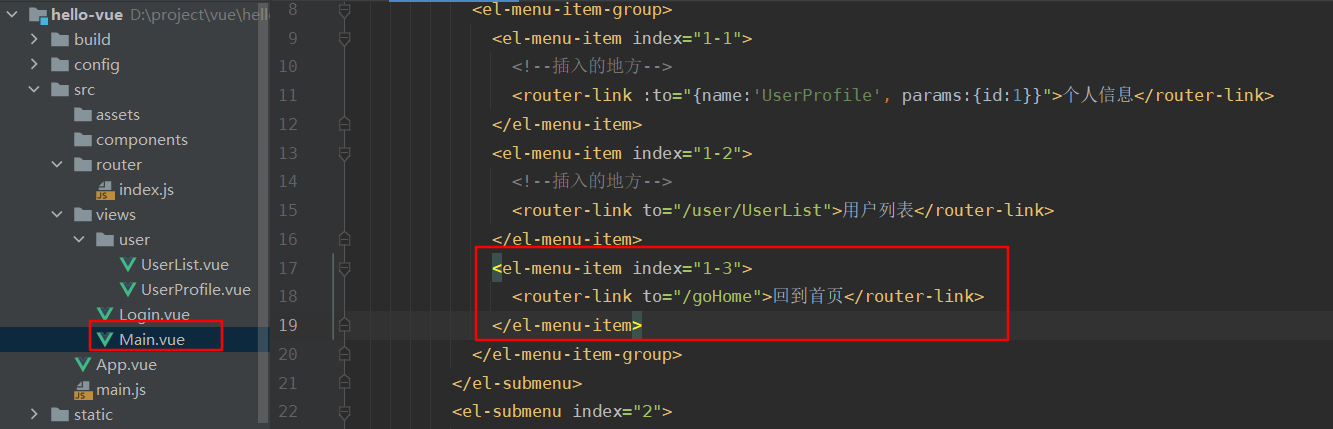
<el-menu-item index="1-3">
<router-link to="/goHome">回到首页</router-link>
</el-menu-item>
效果如下:
点击 个人信息 后,再点击回到首页,跳转回首页
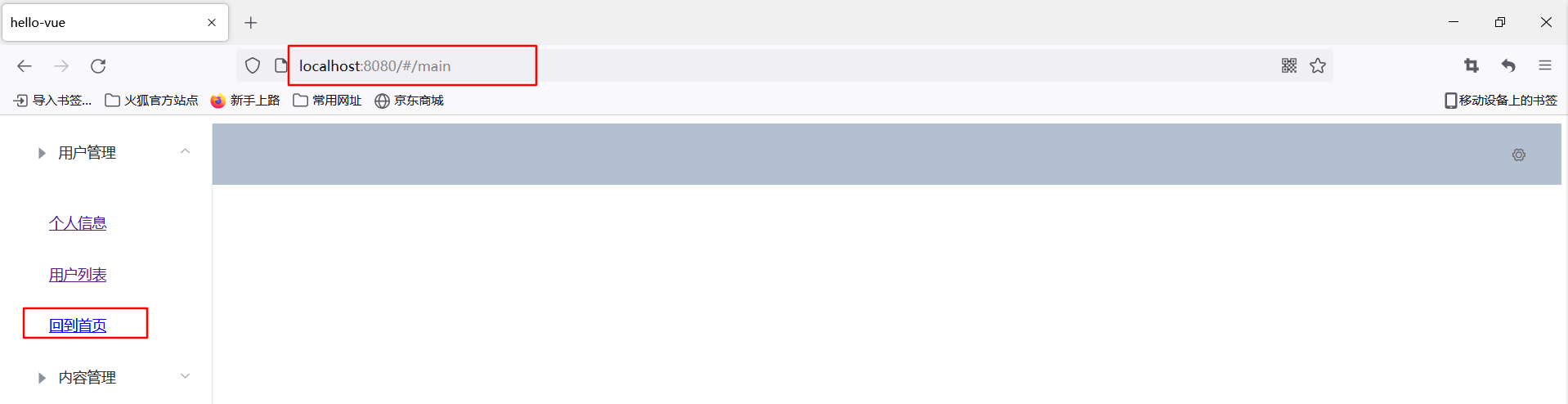
3、路由模式与404
1)路由模式
路由模式有两种,一种访问路径带 # 号,一种不带
- hash: http://localhost:8080/#/login/
现在正常的,不加 # 号是访问到页面的
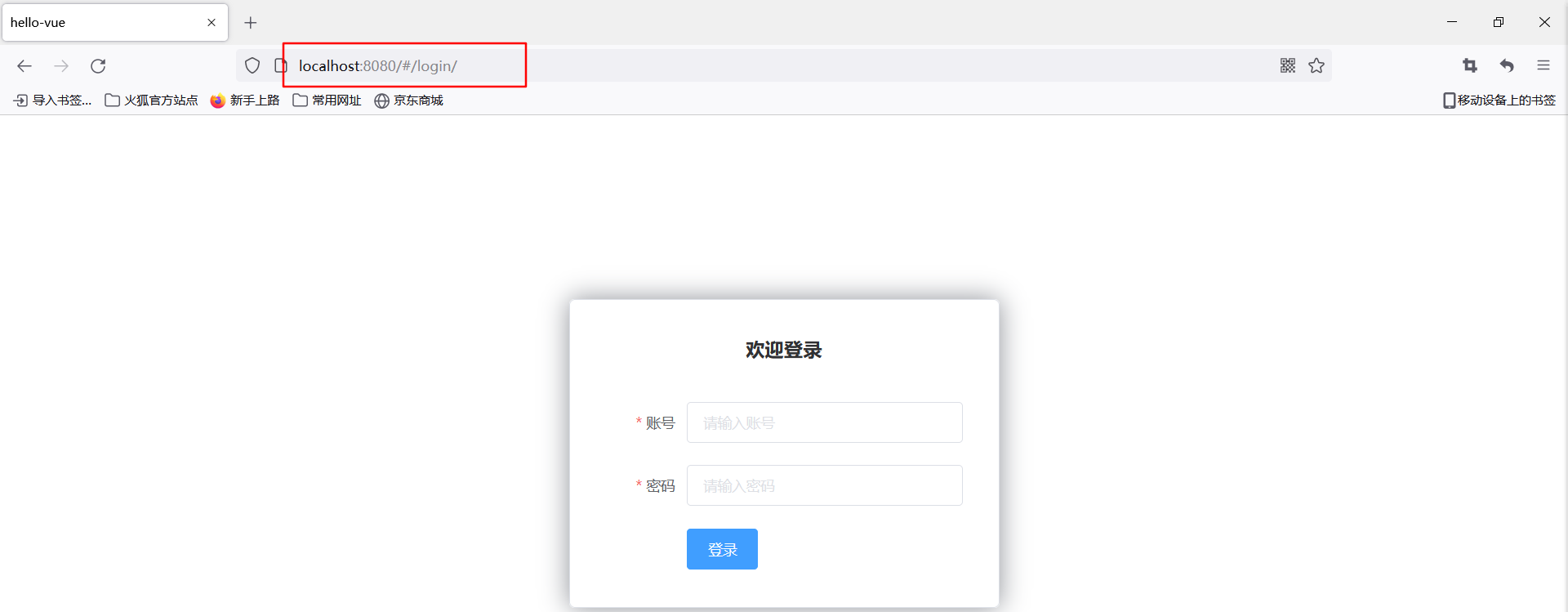
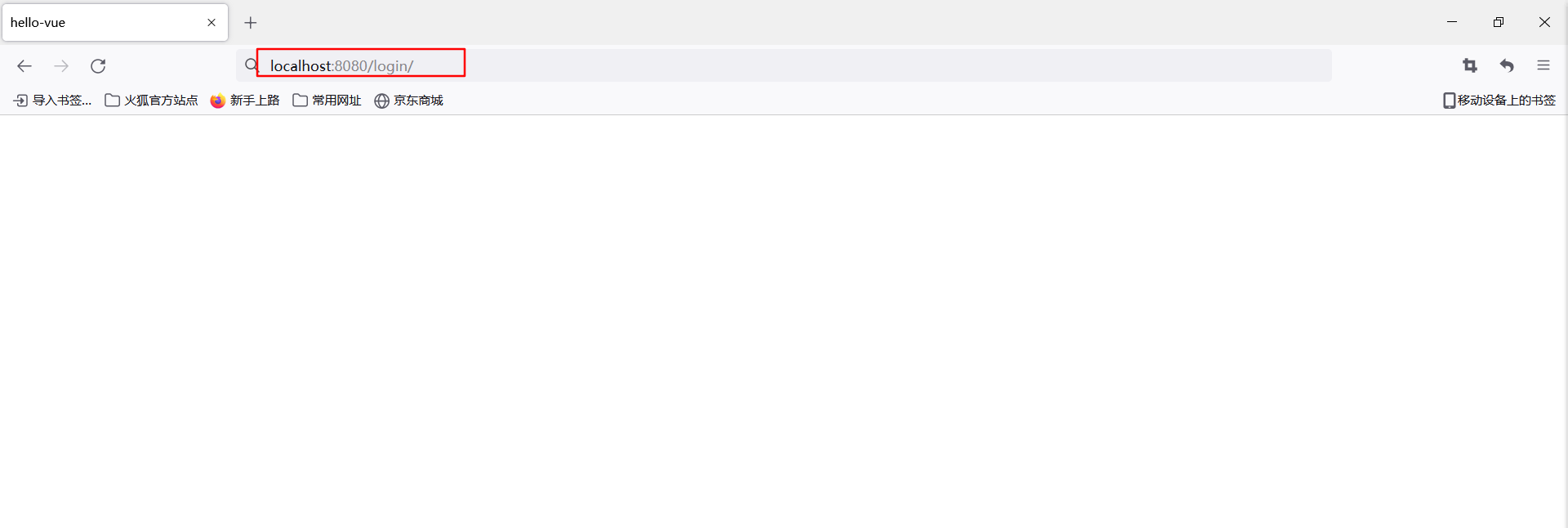
- history:http://localhost:8080/login/
- 修改路由配置,添加
mode: 'history',
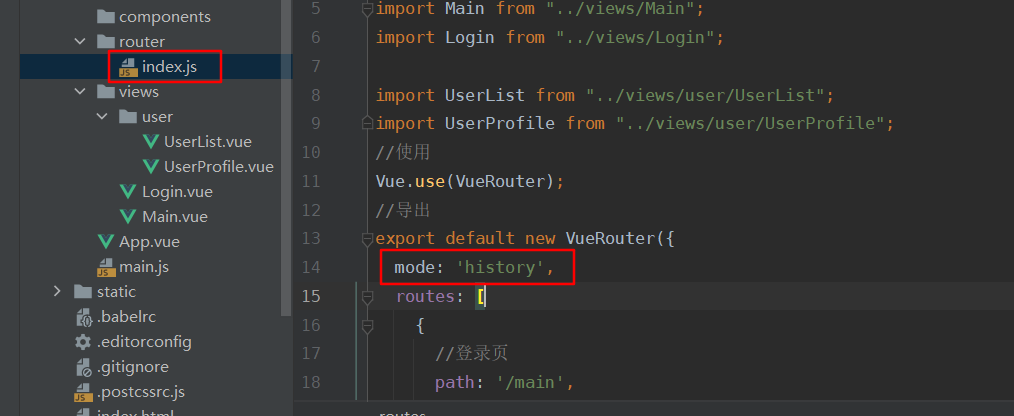
效果:
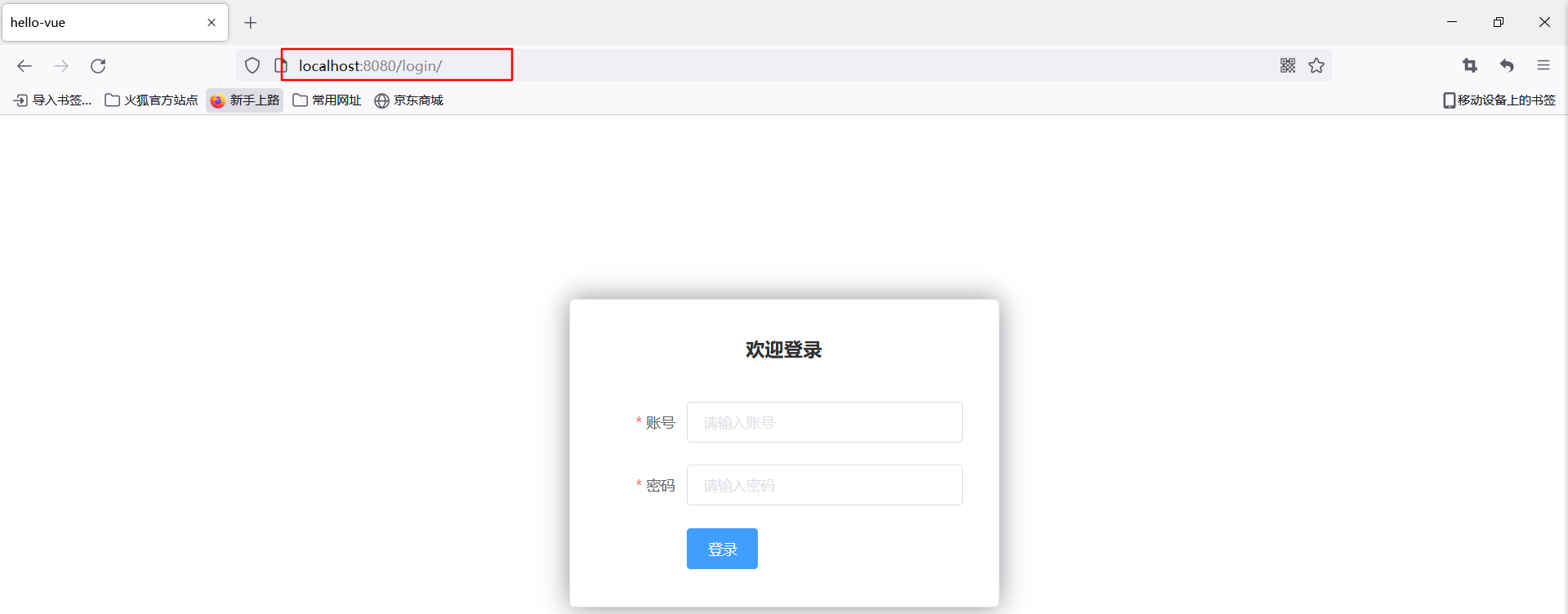
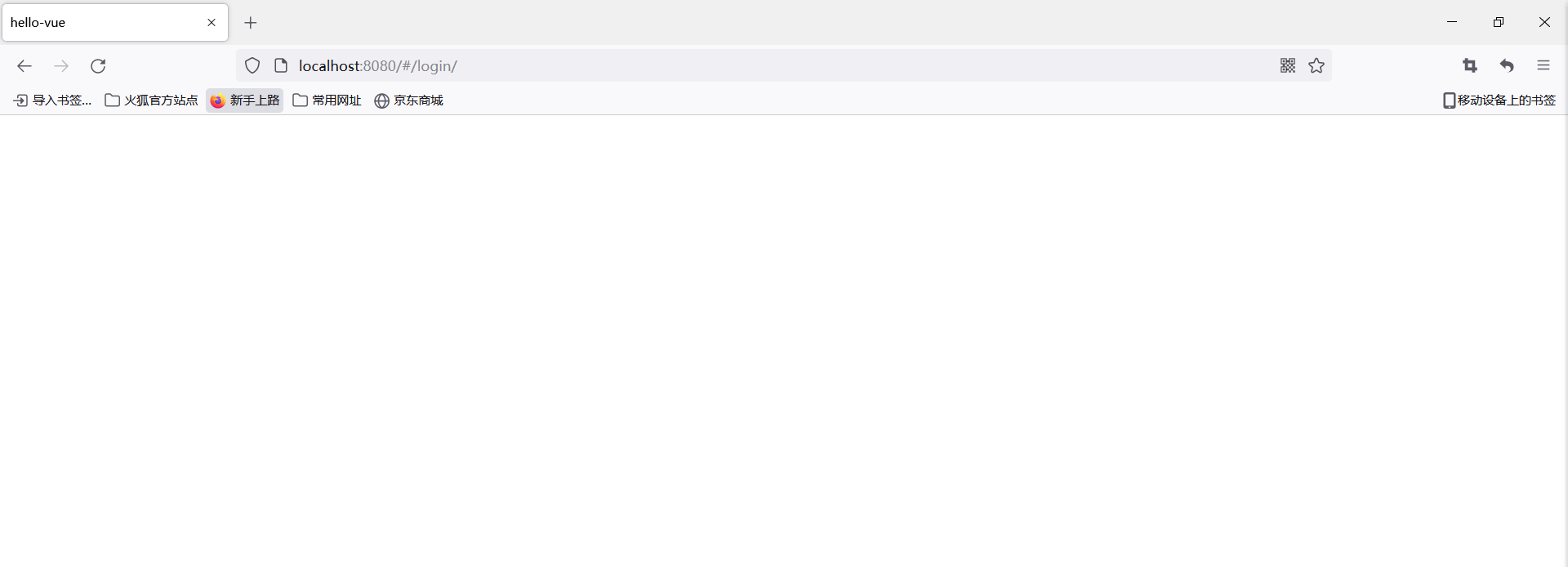
2)404
- 在 views.vue 目录下创建组件,NotFound.vue
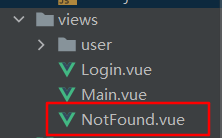
<template>
<div>
<h1>404, 哦,你的页面走丢了</h1>
</div>
</template>
<script>
export default {
name: "NotFound"
}
</script>
<style scoped>
</style>
- 在路由配置文件中导入 NotFound.vue 组件, 配置路由

import NotFound from "../views/NotFound";
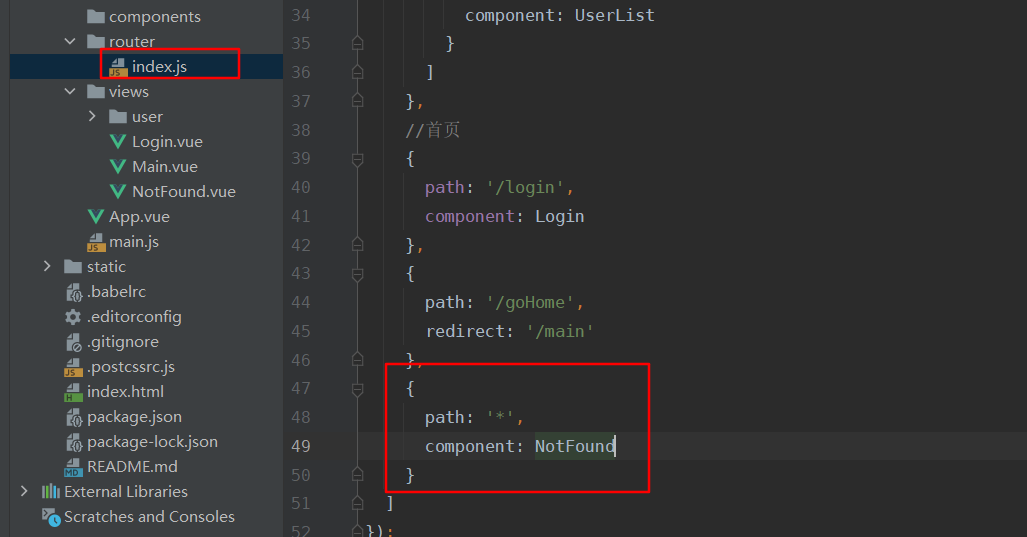
{
path: '*',
component: NotFound
}
- 在浏览器地址栏输入一个错误的访问网址,效果如下:

4、路由钩子与异步请求
1)路由钩子
beforeRouteEnter:在进入路由前执行
beforeRouteLeave:在离开路由前执行
示例:
- 在 UserProfile.vue 组件中添加如下代码
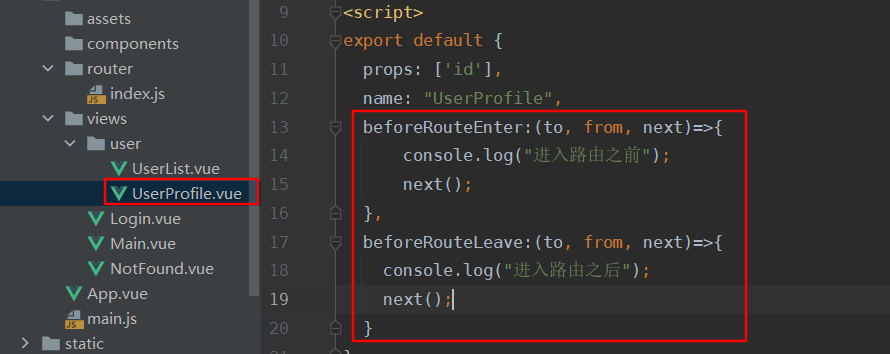
beforeRouteEnter:(to, from, next)=>{
console.log("进入路由之前");
next();
},
beforeRouteLeave:(to, from, next)=>{
console.log("进入路由之后");
next();
}
- 运行工程,登录之后进入 首页 ,使用 右键 或 F12 打开浏览器的检查,进入控制台,在右侧菜单先点击 个人信息,再点击用户列表,查看控制台输出信息,效果如下:
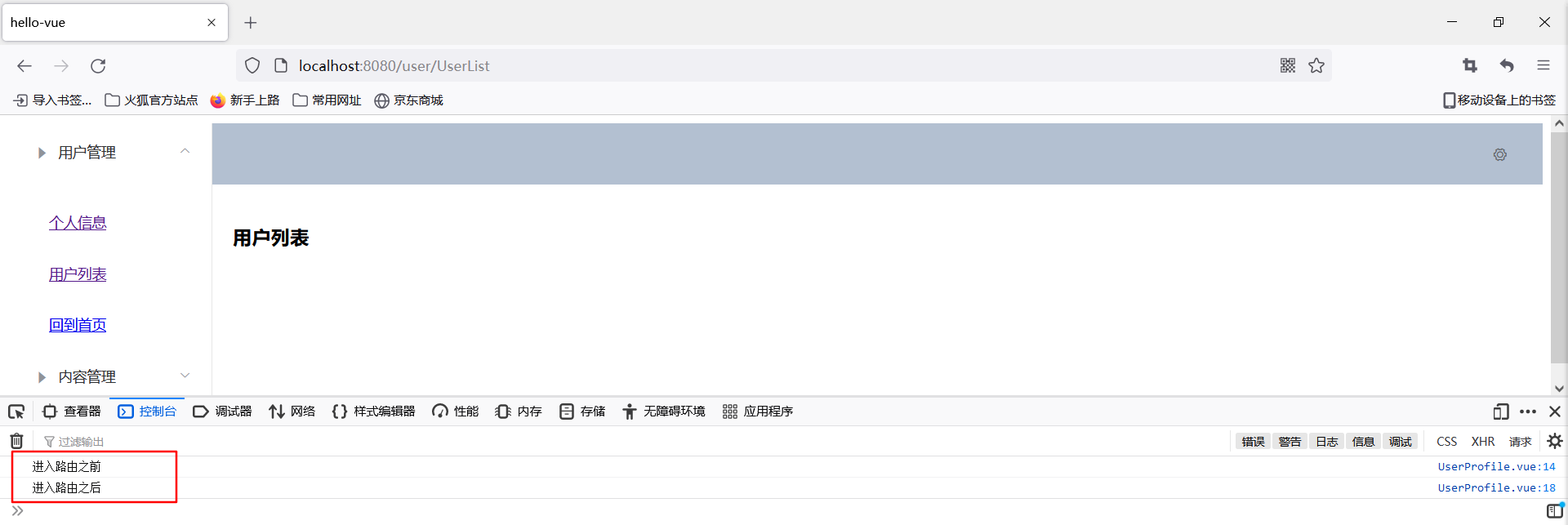
参数说明:
- to:路由器将要跳转的路径信息
- from:路径跳转前的路径信息
- next:路由的控制参数
- next():跳入下一个页面
- next(‘/path’):改变路由的跳转方向,使其跳到另一个路由
- next(false):返回原来的页面
- next((vm)=>{}) 仅在 beforeRouteEnter 中可用,vm 是组件实例
2)在钩子函数中使用异步请求
- 安装 Axios
npm install --save vue-axios # 如果之后完成运行的时候不成功,就多执行这条命令几次,多装几次,因为可能有遗漏包,导致工程运行失败

- 在 mian.js 中引用 Axios
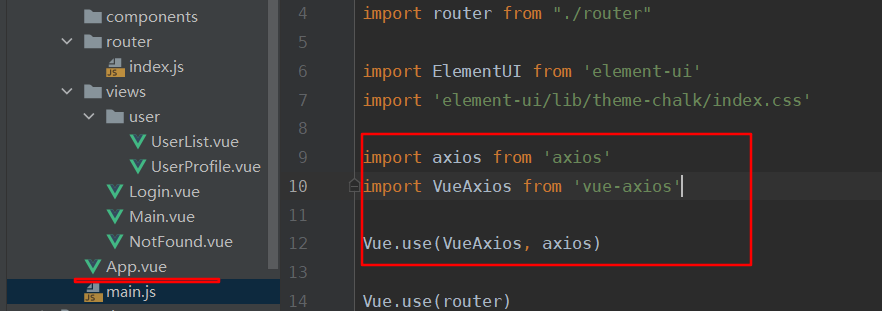
import axios from 'axios'
import VueAxios from 'vue-axios'
Vue.use(VueAxios, axios)
- 在 static 目录下创建一个 mock 目录,在 mock 目录下创建一个 json文件 ,data.json
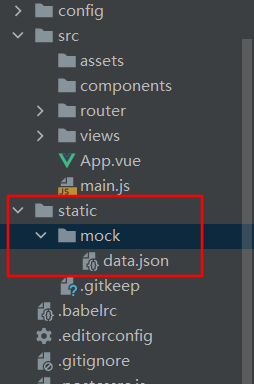
- data.json 内容如下:
{
"name": "World",
"url": "https://baidu.com",
"page": 1,
"isNonProfit":true,
"address": {
"street": "含光门",
"city": "陕西西安",
"country": "中国"
},
"links": [
{
"name": "B站",
"url": "https://www.bilibili.com/"
},
{
"name": 4399,
"url": "https://www.4399.com/"
},
{
"name": "百度",
"url": "https://www.baidu.com/"
}
]
}
- 修改 UserProfile.vue 组件
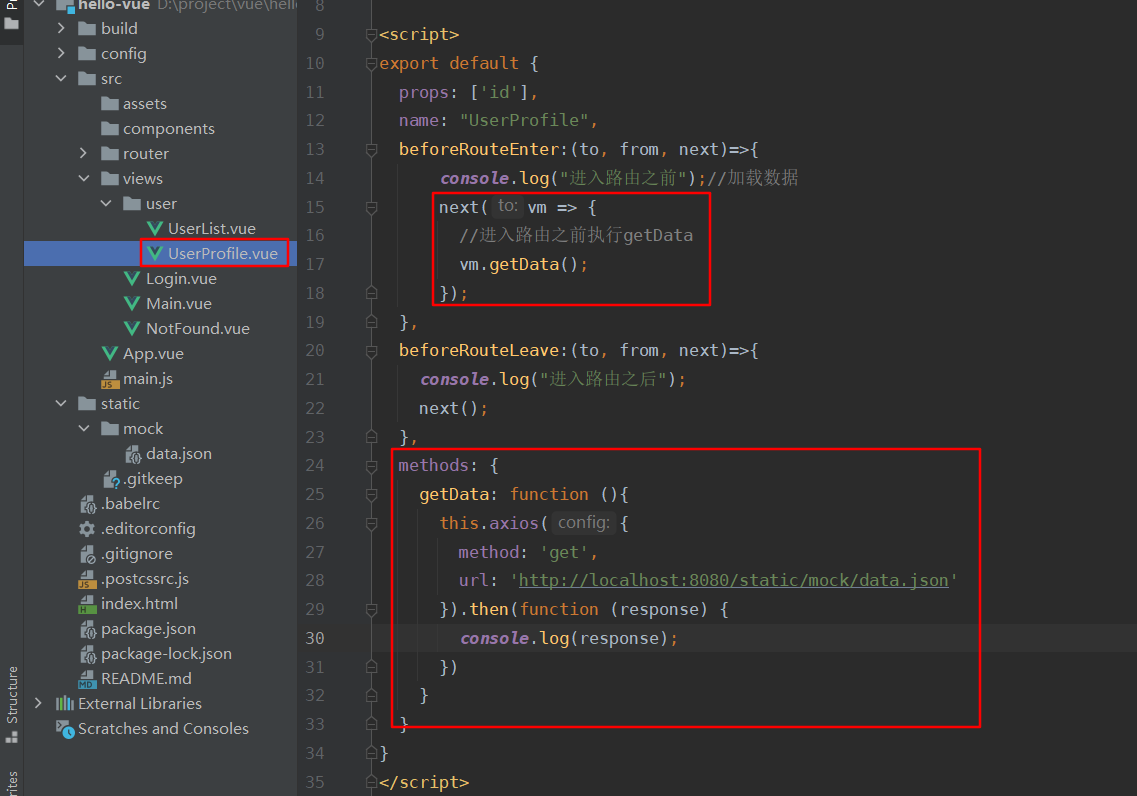
<template>
<!-- 所有的元素,超过一个以上的元素,不能直接放在根节点下 -->
<div>
<h1>个人信息</h1>
<p>{{$route.params.id }}</p>
</div>
</template>
<script>
export default {
props: ['id'],
name: "UserProfile",
beforeRouteEnter:(to, from, next)=>{
console.log("进入路由之前");//加载数据
next(vm => {
//进入路由之前执行getData
vm.getData();
});
},
beforeRouteLeave:(to, from, next)=>{
console.log("进入路由之后");
next();
},
methods: {
getData: function (){
this.axios({
method: 'get',
url: 'http://localhost:8080/static/mock/data.json'
}).then(function (response) {
console.log(response);
})
}
}
}
</script>
<style scoped>
</style>
- 运行工程,进入首页,打开控制台,点击个人信息,效果如下:
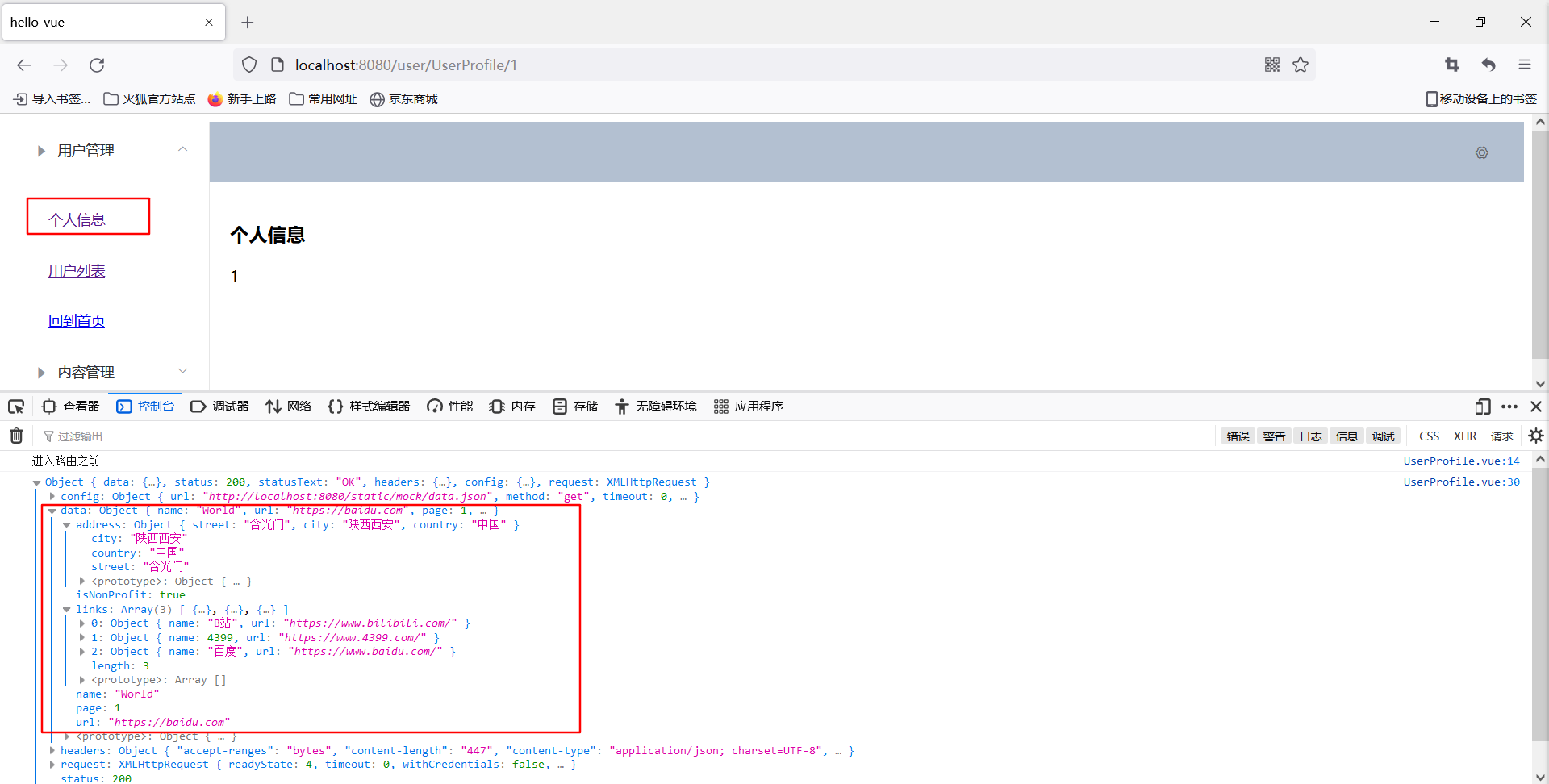
谢谢观看,本文章根据 b站 遇见狂神说 讲解的 Vue入门 进行编写
视频链接:https://www.bilibili.com/video/BV18E411a7mC








 本文详细介绍了Vue.js的基础知识和实践,包括MVVM模式、第一个Vue程序的创建、Vue组件、Axios异步通信、Vue生命周期、路由和vuex等内容。通过实例演示了Vue CLI项目搭建、Vue Router的使用以及实战快速上手。文章还涵盖了组件化、数据双向绑定、模块化的演进以及Vue CLI的配置和Webpack的使用。最后,文章提供了Vue.js在实际开发中的应用案例,如路由嵌套、参数传递、404错误处理和路由钩子的使用。
本文详细介绍了Vue.js的基础知识和实践,包括MVVM模式、第一个Vue程序的创建、Vue组件、Axios异步通信、Vue生命周期、路由和vuex等内容。通过实例演示了Vue CLI项目搭建、Vue Router的使用以及实战快速上手。文章还涵盖了组件化、数据双向绑定、模块化的演进以及Vue CLI的配置和Webpack的使用。最后,文章提供了Vue.js在实际开发中的应用案例,如路由嵌套、参数传递、404错误处理和路由钩子的使用。

















 1537
1537

 被折叠的 条评论
为什么被折叠?
被折叠的 条评论
为什么被折叠?










